Page 1

Käyttöopas
Henkilökohtainen tietokone
VPCZ2-sarja
N
Page 2
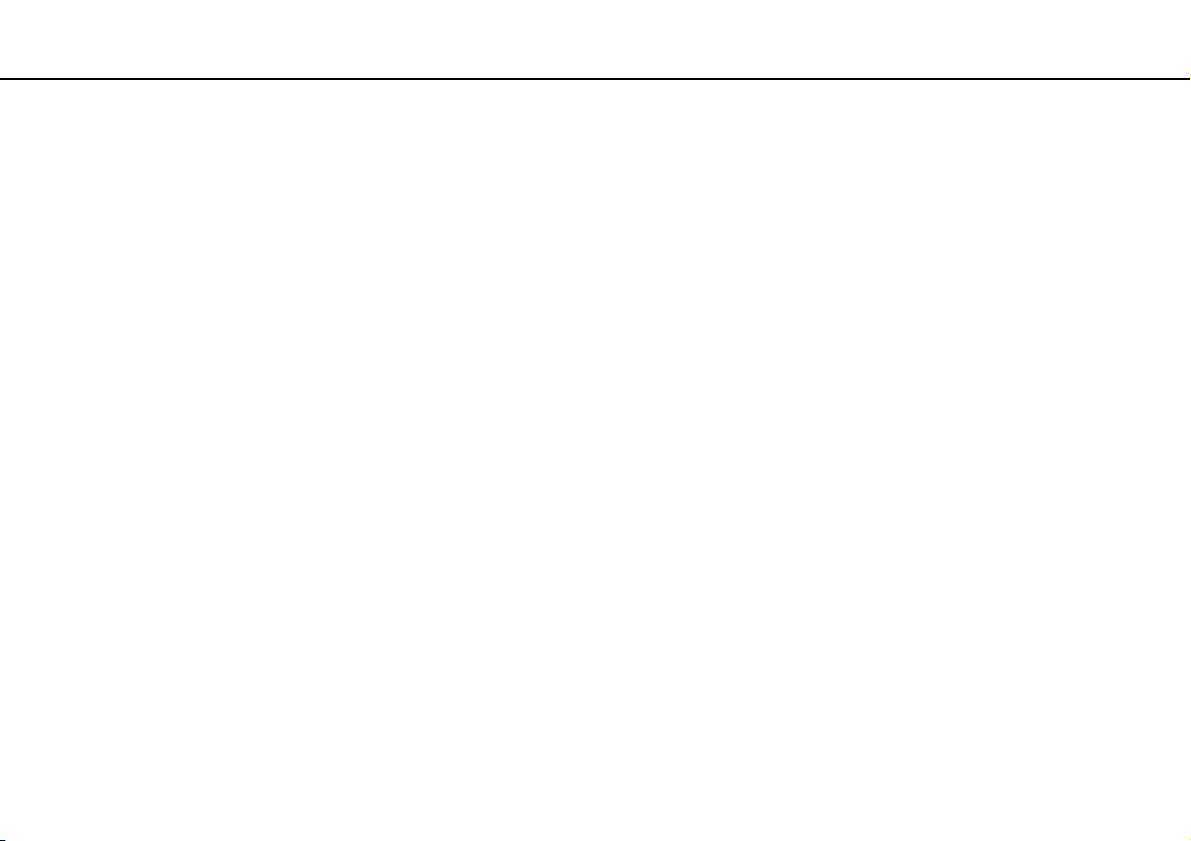
Sisällys
2
nN
Ennen käyttöä..................................................................... 4
Miten VAIO-tietokoneesta saadaan lisätietoja .............. 5
Ergonomiaa koskevia ohjeita ........................................ 8
Aloittaminen ......................................................................10
Hallintapainikkeiden ja porttien sijainti ........................ 11
Tietoja merkkivaloista..................................................18
Liittäminen virtalähteeseen ......................................... 19
Akun käyttäminen........................................................ 21
Tietokoneen sammuttaminen turvallisesti ...................29
Virransäästötilojen käyttäminen .................................. 30
Tietokoneen pitäminen parhaassa mahdollisessa
kunnossa..................................................................... 33
VAIO-tietokoneen käyttäminen......................................... 36
Näppäimistön käyttäminen.......................................... 37
Kosketuslevyn käyttäminen......................................... 40
Erikoispainikkeiden käyttäminen.................................43
Pikaverkkotoiminnon käyttö ........................................ 44
Sisäisen kameran käyttäminen ................................... 46
Optisen levyaseman käyttäminen ............................... 47
”Memory Stick” -muistikortin käyttäminen ................... 55
Muiden moduulien/muistikorttien käyttäminen ............ 62
Internetin käyttäminen ................................................. 66
Verkon (LAN) käyttäminen ..........................................67
Langattoman LAN-verkon käyttäminen .......................68
Langattoman WAN-verkon käyttäminen......................73
BLUETOOTH-toiminnon käyttäminen..........................78
Sormenjälkitunnistuksen käyttäminen .........................84
TPM-toimintojen käyttäminen......................................89
Oheislaitteiden käyttäminen..............................................99
Melua vaimentavien kuulokkeiden käyttö ..................100
Telakan kytkeminen...................................................107
Ulkoisten kaiuttimien tai kuulokkeiden kytkeminen .... 115
Ulkoisen näytön kytkeminen......................................116
Näyttötilojen valitseminen..........................................122
Multiple Monitors -toiminnon käyttäminen .................123
USB-laitteen kytkeminen ...........................................125
VAIO-tietokoneen mukauttaminen ..................................127
Salasanan asettaminen.............................................128
VAIO Control Center -ohjelmiston käyttäminen .........135
VAIO Power Management -sovelluksen
käyttäminen ...............................................................136
Grafiikkatilojen valitseminen ......................................137
Näyttökielen muuttaminen .........................................139
Page 3
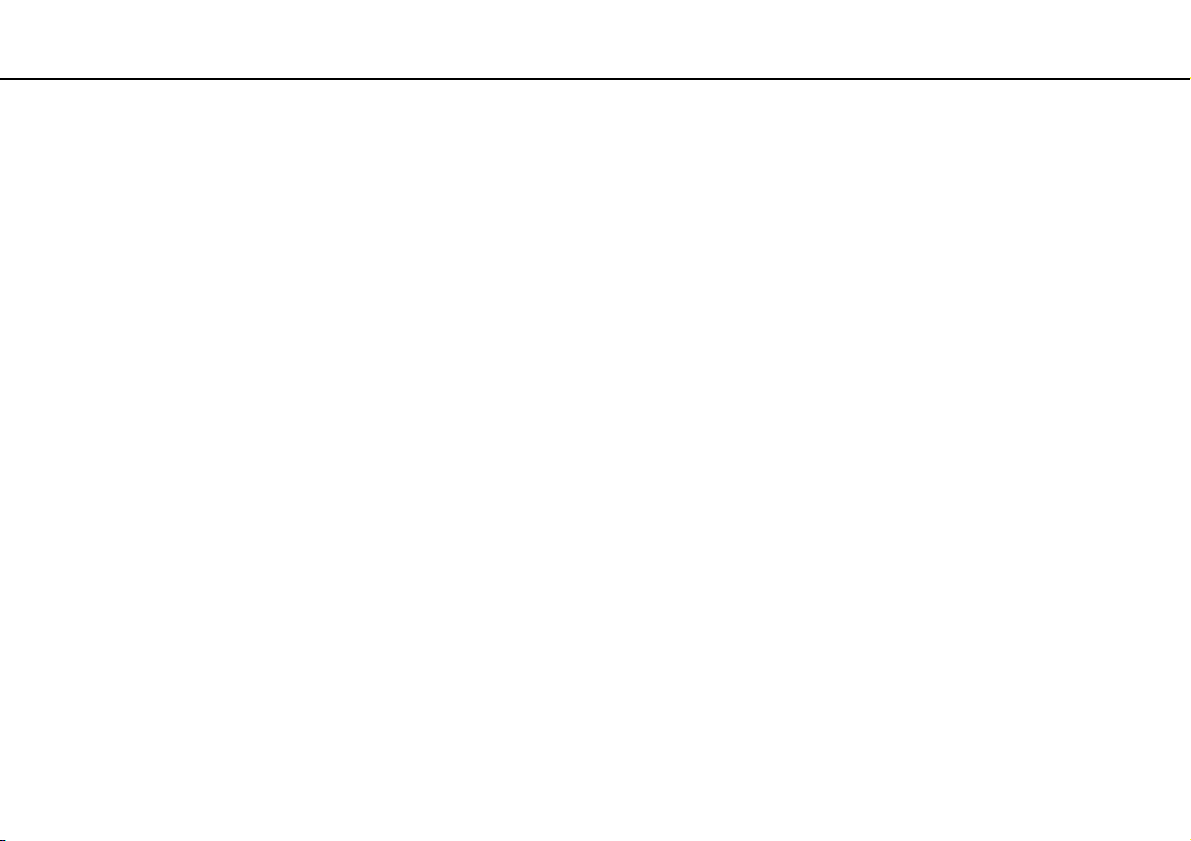
3
nN
Varotoimia.......................................................................140
Turvallisuustietoja ..................................................... 141
Hoito- ja huoltotiedot .................................................143
Tietokoneen käsitteleminen ...................................... 144
Nestekidenäytön käsitteleminen ...............................146
Virtalähteen käyttäminen...........................................147
Sisäisen kameran käsitteleminen..............................148
Levyjen käsitteleminen.............................................. 149
Akun käyttäminen...................................................... 150
”Memory Stick” -kortin käsittely.................................151
Sisäisen muistilaitteen käsitteleminen....................... 152
Sormenjälkitunnistuksen käyttäminen....................... 153
TPM-toimintojen käyttäminen.................................... 154
Vianmääritys ................................................................... 155
Tietokoneen toiminta ................................................. 157
Järjestelmän päivittäminen/turvallisuus..................... 164
Palauttaminen/palautuslevy ...................................... 165
Osio........................................................................... 169
Akku ..........................................................................170
Sisäinen kamera ....................................................... 172
Verkko (LAN/WLAN) .................................................174
Langaton WAN-verkko ..............................................178
BLUETOOTH-tekniikka .............................................179
Optiset levyt .............................................................. 182
Näyttö ........................................................................187
Tulostaminen .............................................................192
Mikrofoni ....................................................................193
Kaiuttimet...................................................................194
Kosketuslevy .............................................................196
Näppäimistö...............................................................197
Levykkeet ..................................................................198
Audio/Video ...............................................................199
”Memory Stick” ..........................................................201
Oheislaitteet...............................................................202
Telakka ......................................................................203
Tavaramerkit ...................................................................204
Tiedoksi...........................................................................207
Page 4

Ennen käyttöä >
4
nN
Ennen käyttöä
Onnittelut VAIO® -tietokoneen ostamisesta ja tervetuloa lukemaan käytönaikainen Käyttöopas. Sony on yhdistänyt johtavan
audio-, video-, tietojenkäsittely- ja viestintäteknologian tuotteessa, joka tarjoaa alan viimeisimmän tekniikan.
!
Tämän käyttöoppaan kuvat voivat erota tietokoneen todellisesta ulkoasusta.
Miten tekniset tiedot saadaan selville
Tietokoneessa ei välttämättä ole kaikkia ominaisuuksia, vaihtoehtoja ja varusteita.
Jos haluat lisätietoja tietokoneesi kokoonpanosta, vieraile VAIO-tukisivulla osoitteessa http://support.vaio.sony.eu/
.
Page 5

Ennen käyttöä >
Miten VAIO-tietokoneesta saadaan lisätietoja
Miten VAIO-tietokoneesta saadaan lisätietoja
Tämä kappale antaa VAIO-tietokoneesta tukitietoja.
1. Painetut asiakirjat
❑ Pikaopas – Yhteenveto osien liittämisestä, asennuksesta jne.
❑ Palautus-, varmuuskopiointi- ja vianmääritysopas
❑ Säännökset, takuu ja palvelutuki
✍
Ennen kuin käynnistät langattoman toiminnon, kuten langattoman lähiverkon tai BLUETOOTH-teknologian, lue huolella Säännökset, takuu ja
palvelutuki.
5
nN
Page 6

Ennen käyttöä >
Miten VAIO-tietokoneesta saadaan lisätietoja
2. Käytönaikaiset ohjeet
❑ VAIO-käyttöopas – Yleistietoa VAIO-tietokoneesta, mukaan lukien tuki- ja vianmääritystietoja.
Voit avata VAIO-käyttöoppaan valitsemalla Käynnistä , Kaikki ohjelmat ja VAIO Manual.
❑ Windowsin Ohje ja tuki – Sisältää runsaasti käytännön neuvoja, opetusohjelmia ja esittelyjä, jotka opastavat
tietokoneen käyttämisessä.
Jos haluat käyttää Windowsin Ohje ja tuki -toimintoa, valitse Käynnistä ja Ohje ja tuki tai pidä Microsoft Windows
-näppäin pohjassa ja paina F1-näppäintä.
6
nN
Page 7
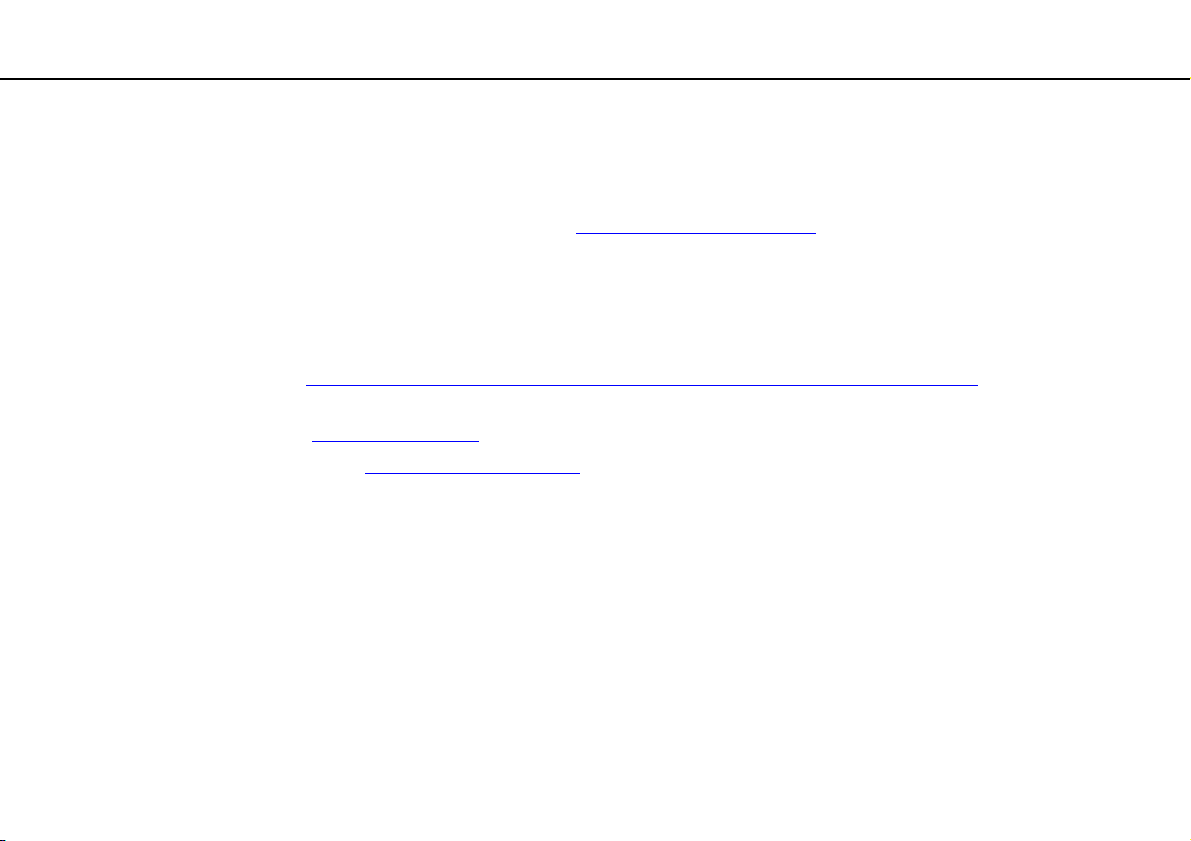
Ennen käyttöä >
Miten VAIO-tietokoneesta saadaan lisätietoja
7
nN
3. Tukisivustot
Jos VAIO-tietokoneen kanssa on ongelmia, käynnistä VAIO Care, mikä sisältää monia keinoja ratkaista useimmat ongelmat.
Katso lisätietoja kohdasta VAIO Caren käyttö (sivu 35).
Jos tarvitset lisäapua, siirry VAIO-tukisivustolle osoitteessa http://support.vaio.sony.eu/
Kun otat yhteyden VAIO-tukeen, sinulta kysytään tietokoneen sarjanumeroa.
Sarjanumero on 15-numeroinen luku, joka esitetään VAIO Care-ikkunan alaosassa, tietokoneen pohjassa tai tapakaneelissa
tai akkutilan sisällä.
Muita VAIO-tietokoneiden tiedonlähteitä:
❑ VAIO Forum osoitteessa http://www.sony.eu/discussions/community/en/support/vaio_and_computing/
keskustella muiden VAIO-käyttäjien kanssa VAIO-yhteisössä.
❑ VAIO-sivusto osoitteessa http://www.vaio.eu/
❑ Sony Store, Online osoitteessa http://www.sony.eu/store
; sisältää tuotetietoja
.
, jossa voit
Page 8
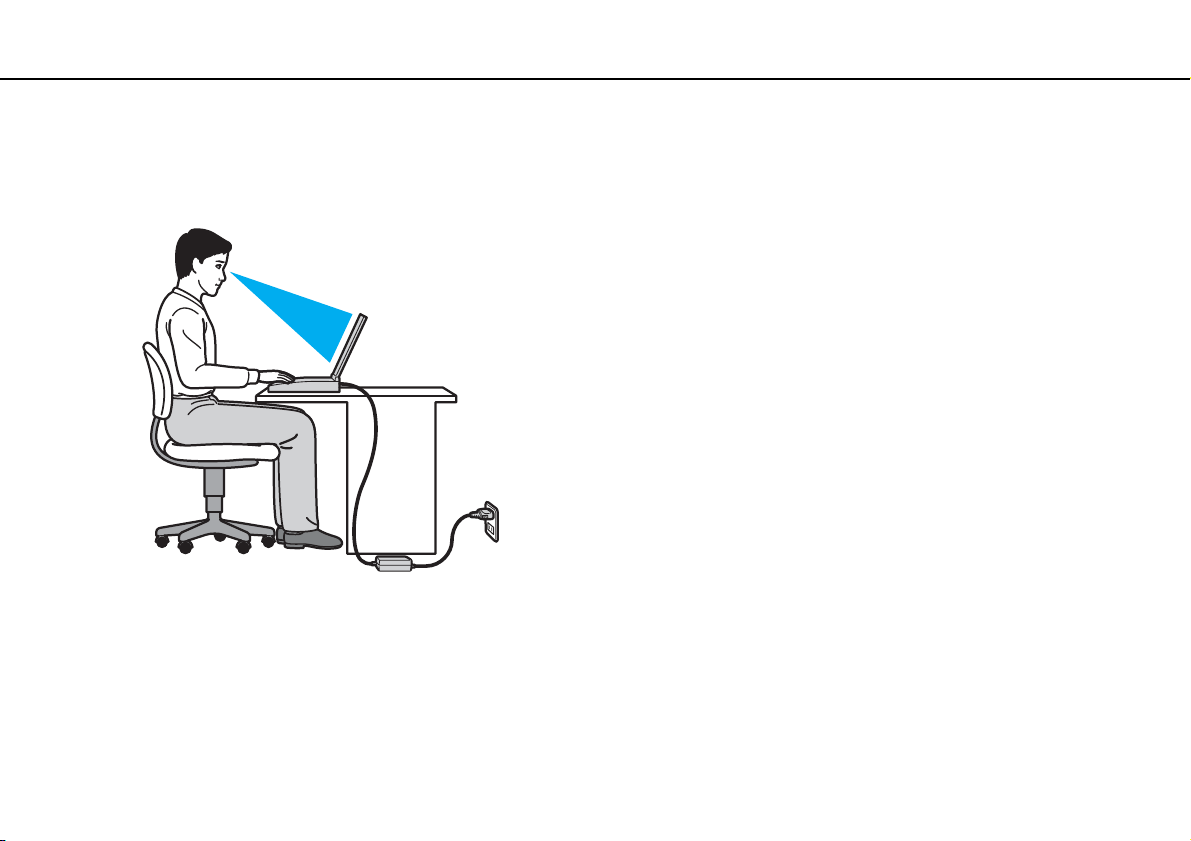
Ennen käyttöä >
Ergonomiaa koskevia ohjeita
nN
Ergonomiaa koskevia ohjeita
Voit käyttää tietokonettasi kannettavana laitteena useissa eri ympäristöissä. Ota mahdollisuuksien mukaan huomioon
seuraavat ergonomiaa koskevat ohjeet sekä kiinteissä että muuttuvissa työskentely-ympäristöissä:
❑ Tietokoneesi sijoittaminen – Aseta tietokone suoraan eteesi. Pidä käsivartesi vaakatasossa ja ranteet vapaassa,
mukavassa asennossa, kun käytät näppäimistöä tai osoitinlaitetta. Anna olkavarsiesi riippua luonnollisesti. Pidä usein
taukoja tietokoneen käyttämisen aikana. Liiallinen tietokoneen käyttäminen saattaa rasittaa silmiä, lihaksia ja jänteitä.
❑ Huonekalut ja asento – Istu tuolissa, jossa on hyvä selkänoja. Säädä tuolin korkeus siten, että jalkasi ovat tasaisesti
lattiassa. Jalkatuki saattaa tehdä asennostasi mukavamman. Istu rennosti, suorassa asennossa ja vältä kumartumasta
eteenpäin tai nojaamasta liikaa taaksepäin.
8
Page 9
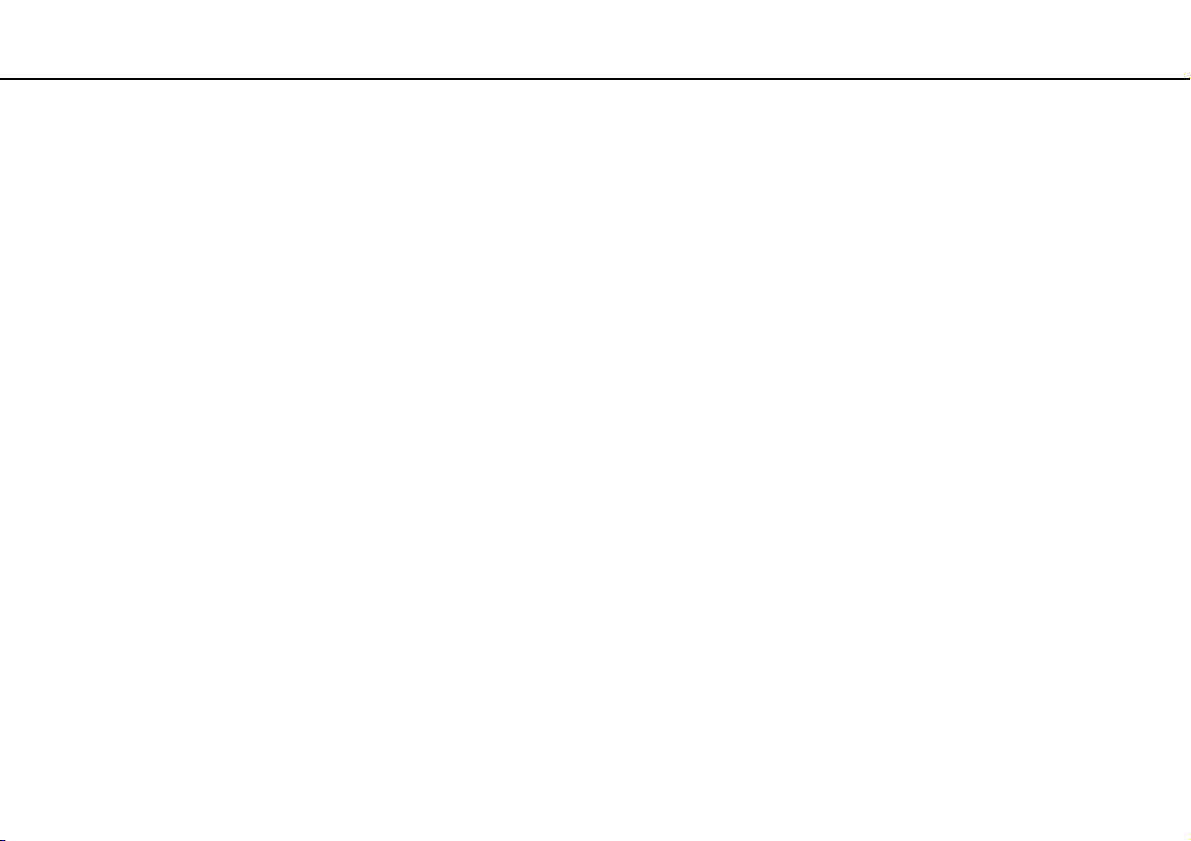
Ennen käyttöä >
Ergonomiaa koskevia ohjeita
9
nN
❑ Tietokoneen näytön katselukulma – Kallista näyttö sopivaan katseluasentoon. Voit vähentää silmiesi jännittymistä ja
lihasten väsymistä kallistamalla näytön oikeaan asentoon. Säädä myös näytön kirkkaustaso sopivaksi.
❑ Valaistus – Valitse tila, jossa ikkunat ja valot eivät aiheuta häikäisyä ja heijastumia näyttöön. Epäsuoran valaistuksen
käyttö estää näytössä näkyvät kirkkaat pisteet. Sopiva valaistus lisää mukavuuttasi ja työtehokkuuttasi.
❑ Ulkoisen näytön sijoittaminen – Kun käytät ulkoista näyttöä, aseta näyttö mukavalle katseluetäisyydelle. Varmista,
että näyttöruutu on silmien tasolla tai hieman sitä alempana, kun istut sen edessä.
Page 10
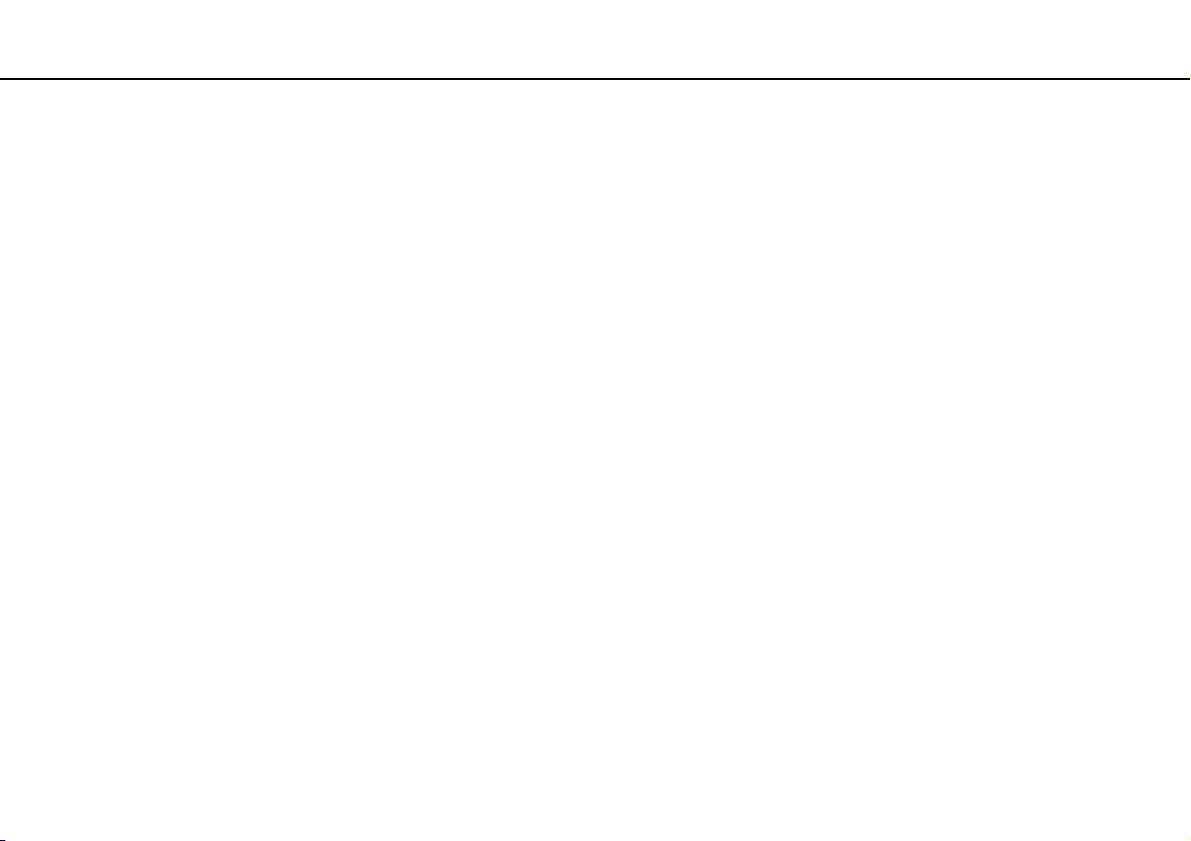
Aloittaminen >
Aloittaminen
Tässä osassa on tietoja VAIO-tietokoneen käytön aloittamisesta.
!
Älä kytke tietokoneeseen ennen ensimmäistä käynnistystä mitään laitetta, mikä ei kuulunut alkuperäiseen toimitukseen. Kytke sen jälkeen yksi laite
kerrallaan (esim. tulostin, ulkoinen kiintolevy, skanneri tms.), valmistajan ohjeiden mukaisesti.
❑ Hallintapainikkeiden ja porttien sijainti (sivu 11)
❑ Tietoja merkkivaloista (sivu 18)
❑ Liittäminen virtalähteeseen (sivu 19)
❑ Akun käyttäminen (sivu 21)
❑ Tietokoneen sammuttaminen turvallisesti (sivu 29)
❑ Virransäästötilojen käyttäminen (sivu 30)
❑ Tietokoneen pitäminen parhaassa mahdollisessa kunnossa (sivu 33)
10
nN
Page 11
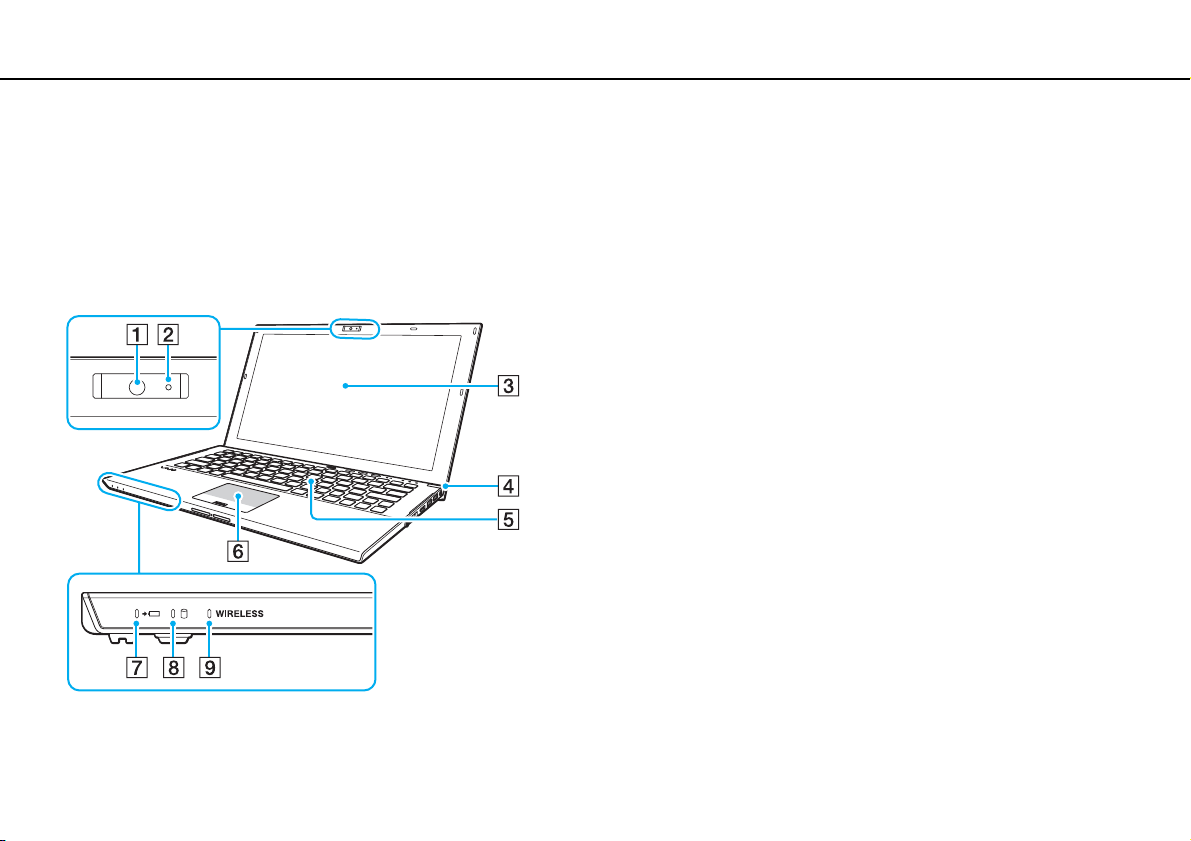
Aloittaminen >
Hallintapainikkeiden ja porttien sijainti
Hallintapainikkeiden ja porttien sijainti
Tutustu hetken aikaa seuraavilla sivuilla esitettyihin hallintapainikkeisiin ja portteihin.
!
Tietokoneesi ulkoasu voi poiketa tämän oppaan kuvissa esiintyvän tietokoneen ulkoasusta teknisten tietojen vaihteluista johtuen.
Etupuoli
A Sisäinen kamera (sivu 46)
B Sisäinen kameran merkkivalo (sivu 18)
C Nestekidenäyttö (sivu 146)
D Virtapainike/virran merkkivalo (sivu 18)
E Näppäimistö (sivu 37)
F Kosketuslevy (sivu 40)
G Latauksen merkkivalo (sivu 18)
H Levyaseman merkkivalo (sivu 18)
I WIRELESS-merkkivalo (sivu 18)
11
nN
Page 12
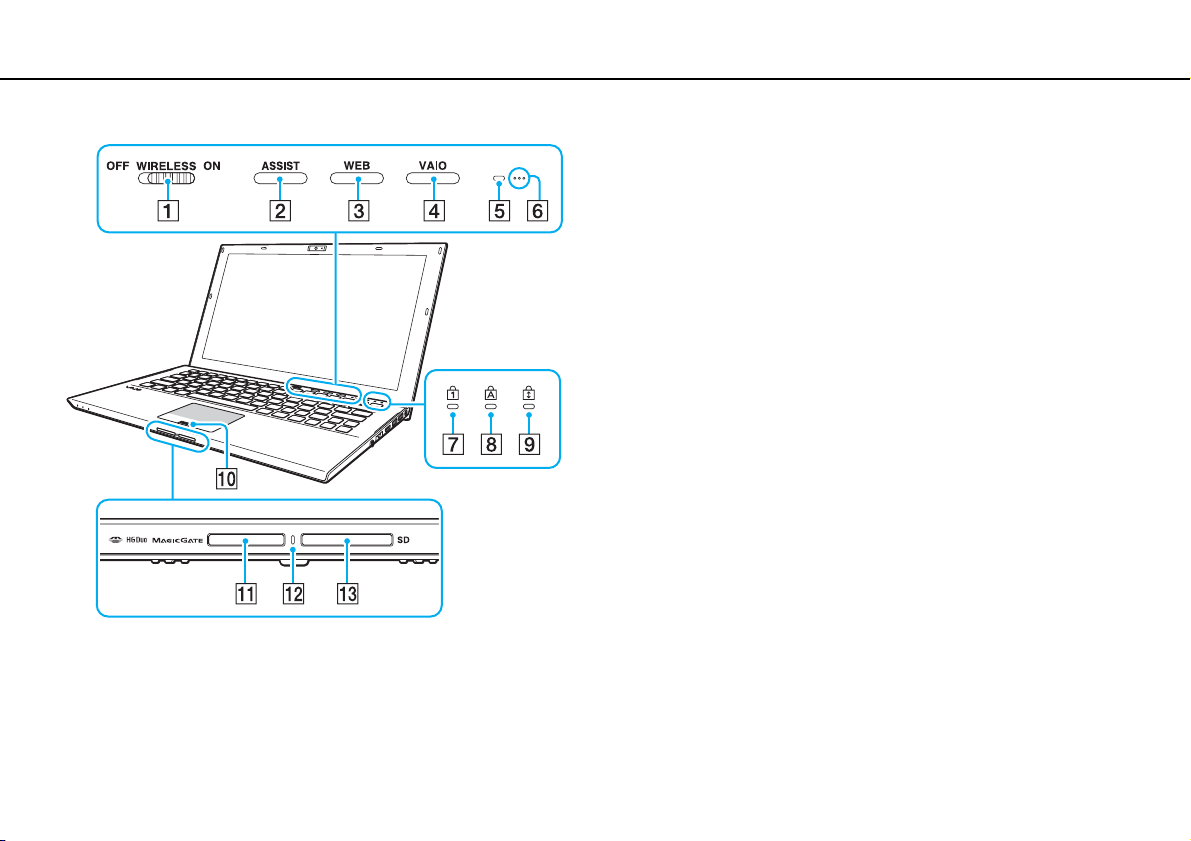
Aloittaminen >
Hallintapainikkeiden ja porttien sijainti
A WIRELESS-kytkin (sivu 68), (sivu 73), (sivu 78)
B ASSIST-painike (sivu 43)
C WEB-painike (sivu 43)
D VAI O-painike (sivu 43)
E Ympäristön valon tunnistin (sivu 39), (sivu 190)
Mittaa ympäristön valon voimakkuutta ja säätää automaattisesti
nestekidenäytön kirkkauden optimaaliselle tasolle.
F Sisäiset mikrofonit (mono)
G Num Lock -merkkivalo (sivu 18)
H Caps Lock -merkkivalo (sivu 18)
I Scroll Lock -merkkivalo (sivu 18)
J Sormenjälkitunnistin (sivu 84)
K ”Memory Stick Duo” -paikka
*
(sivu 55)
L Media Access -merkkivalo (sivu 18)
M SD-muistikorttipaikka (sivu 62)
* Tietokone tukee vain Duo-kokoista ”Memory Stick” -korttia.
12
nN
Page 13
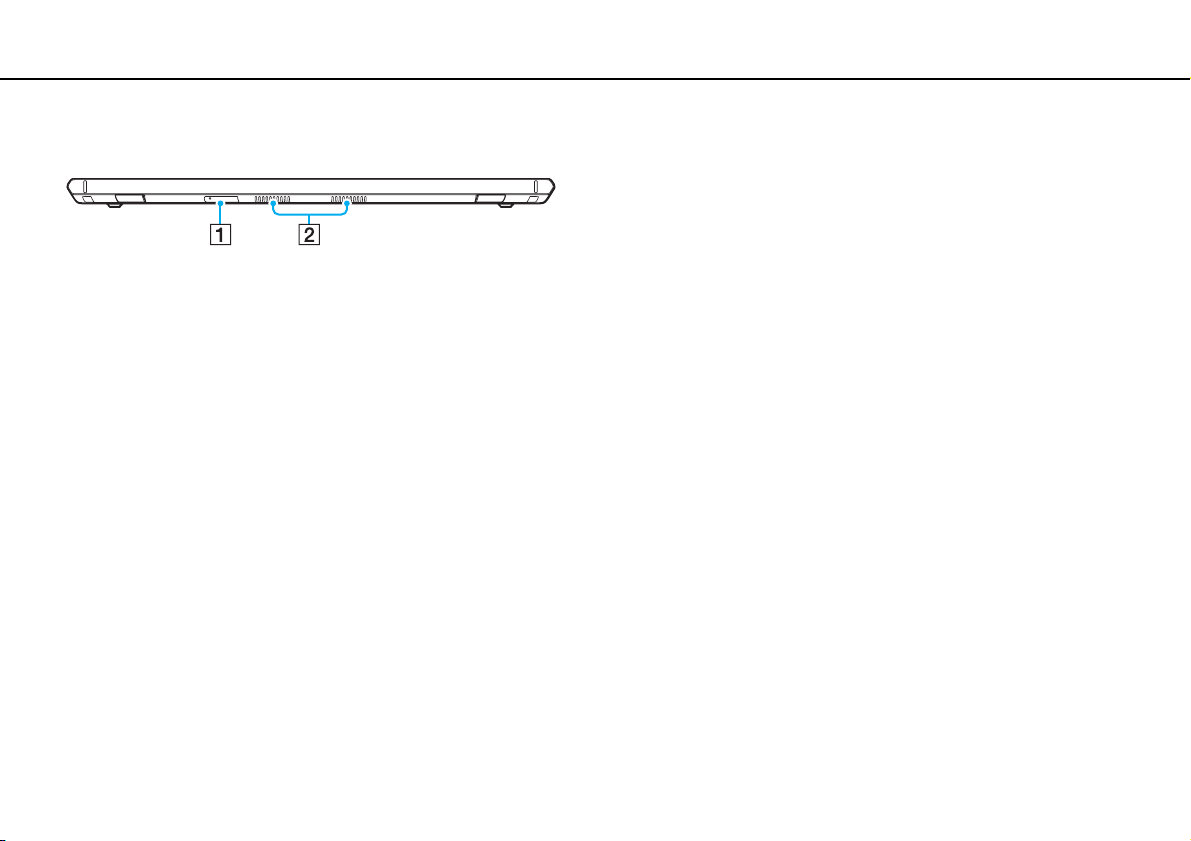
Aloittaminen >
Hallintapainikkeiden ja porttien sijainti
Taustapuoli
A SIM-korttipaikka (sivu 73)
B Tuuletusaukot
13
nN
Page 14
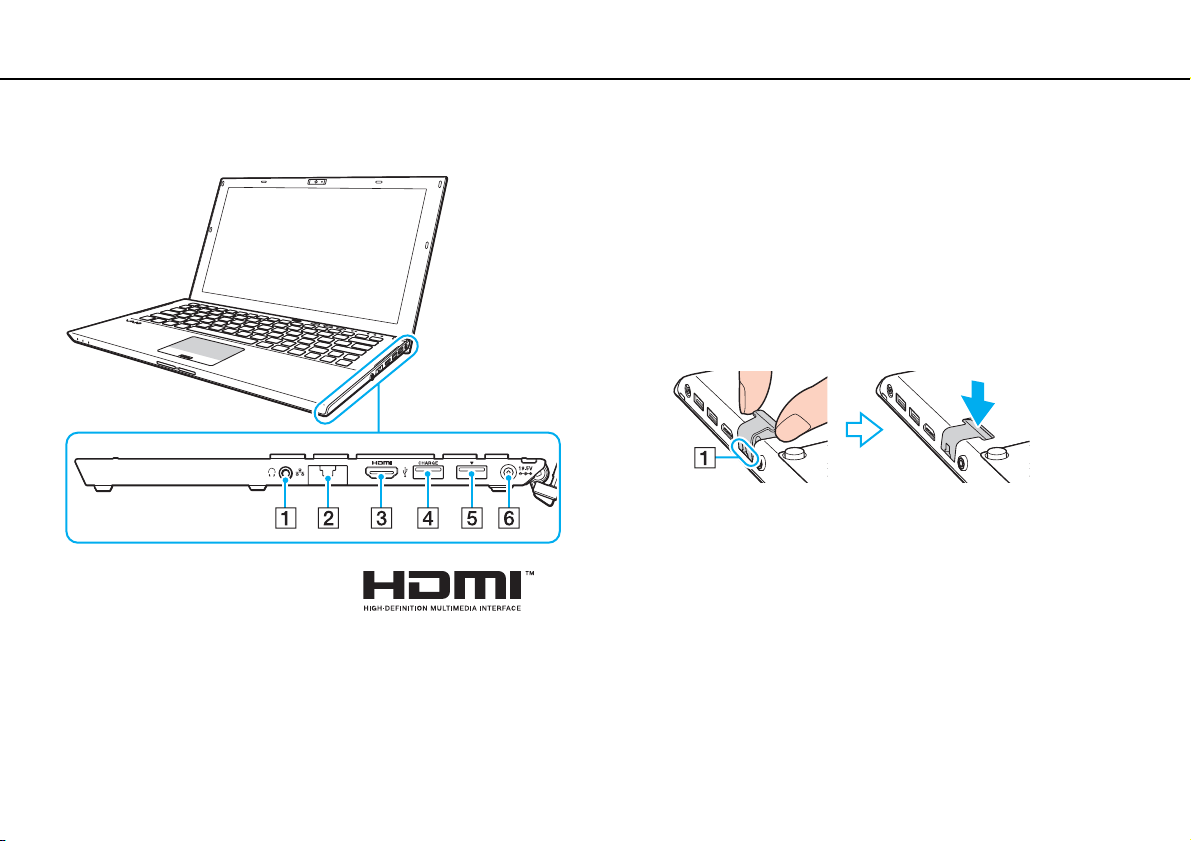
Aloittaminen >
Hallintapainikkeiden ja porttien sijainti
Oikea
A Kuulokeliitäntä (sivu 100), (sivu 115)
B LAN-portti (sivu 67)
Vedä portin suojus alas ennen LAN-portin käyttöä.
Jos portin suojus irtoaa:
Portin suojus saattaa irrota, jos painat sitä avatessasi porttia tai
irrottaessasi LAN-kaapelia. Voit kiinnittää portin suojuksen
paikoilleen kohdistamalla sen portin reunan (1) kanssa ja
painamalla sen paikoilleen siten, että se napsahtaa.
C HDMI-lähtöportti (sivu 118)
D USB-portti
E Telakka/USB-portti
*1
(sivu 125)
*2
(sivu 109), (sivu 125)
F DC IN -portti (sivu 19)
*1
Tukee USB 2.0 -yhteensopivia laitteita.
*2
Sininen portti tukee USB 2.0/3.0 -yhteensopivia laitteita.
14
nN
Page 15

Aloittaminen >
Hallintapainikkeiden ja porttien sijainti
Vasen
nN
A Näyttöportti (sivu 116)
B Tuuletusaukko
C Suojausliitäntä
!
Turvakaapelin mallista riippuen, kaapelin kytkeminen lukkopaikkaan saattaa
kohottaa tietokoneen kylkeä. Käytä sopivaa turvakaapelia.
15
Page 16

Aloittaminen >
Hallintapainikkeiden ja porttien sijainti
Pohja (ja akku)
nN
A Sisäinen kaiuttimet (stereo)
B Akku pois -painike (sivu 24), (sivu 160), (sivu 171)
C Laajennetun akun liittimen suojus
D Tuuletusaukot
* Lisätietoja laajennetun akun asentamisesta on laajennetun akun mukana
tulleessa käsikirjassa.
Kun tietokoneessa on laajennettu akku, muista säilyttää irrotettu liitäntöjen
suojus tulevaa käyttöä varten.
*
16
Page 17
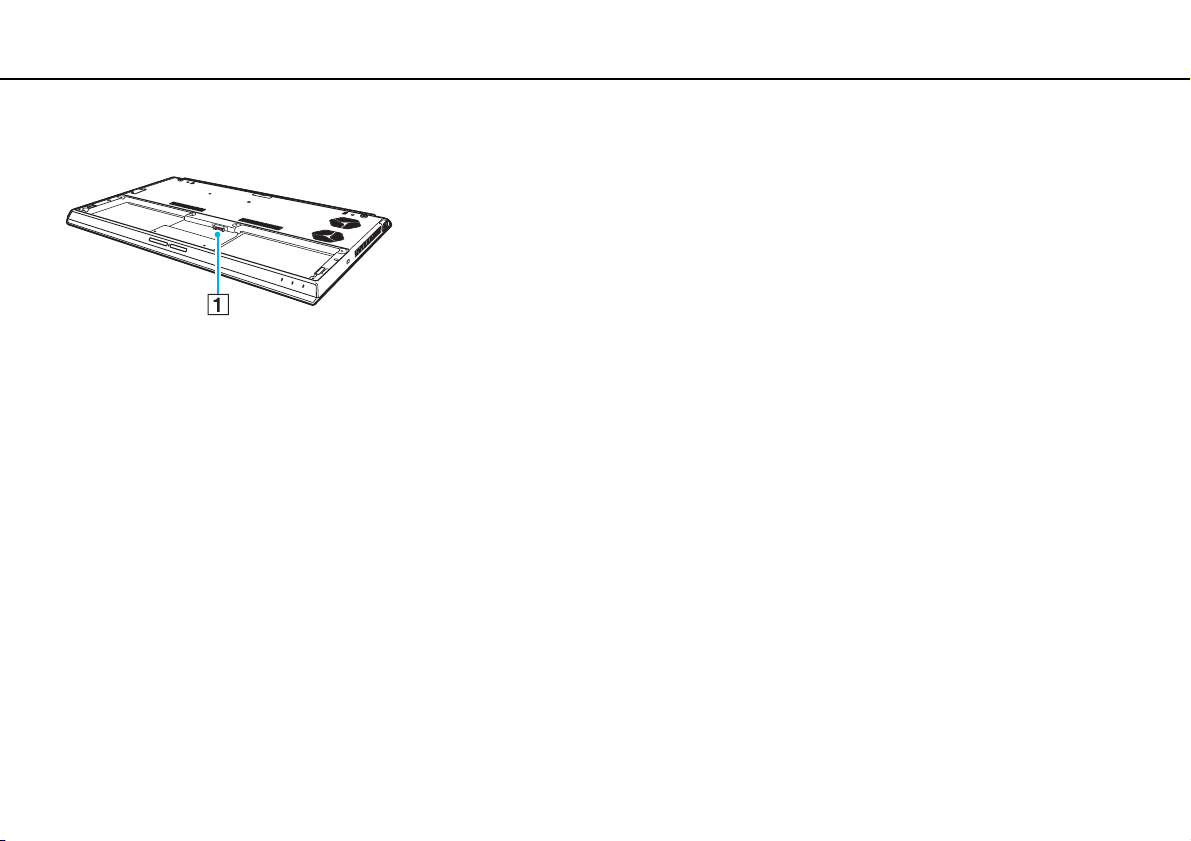
Aloittaminen >
Hallintapainikkeiden ja porttien sijainti
Pohja (ilman akkua)
A Akun liitin (sivu 21)
!
Tietokoneen muistimoduuleja ei voi vaihtaa.
17
nN
Page 18

Aloittaminen >
Tietoja merkkivaloista
Tietoja merkkivaloista
VAIO-tietokoneessa on seuraavat merkkivalot:
Merkkivalo Toiminnot
Virta 1 Palaa vihreänä, kun tietokone on normaalissa tilassa, vilkkuu hitaasti oranssina, kun tietokone on horrostilassa,
Lataus
Media Access Palaa, kun muistikortin, kuten ”Memory Stick”- ja SD-muistikortin, tietoja käytetään. (Älä aseta tietokonetta
Sisäinen kamera Palaa, kun sisäinen kamera on käytössä.
Levyasema
Num Lock
Caps Lock
Scroll Lock
WIRELESS Syttyy, kun yksi tai useampi langaton vaihtoehto on otettu käyttöön.
ja sammuu, kun tietokone on sammutettu tai horrostilassa.
Palaa, kun akkua ladataan. Katso lisätietoja kohdasta Akun lataaminen (sivu 25).
lepotilaan tai katkaise sen virtaa, kun tämä merkkivalo palaa.) Kun merkkivalo ei pala, muistikortti ei ole
käytössä.
Syttyy, kun sisäisen muistilaitteen tietoja käsitellään. Älä aseta tietokonetta lepotilaan tai katkaise sen virtaa,
kun tämä merkkivalo palaa.
Fn+Num Lk -näppäimellä voit ottaa numeronäppäimistön käyttöön. Toisella painalluksella voit poistaa
numeronäppäimistön käytöstä. Kun merkkivalo ei pala, numeronäppäimistö ei ole käytössä.
Caps Lock -näppäimellä voit ottaa käyttöön isot kirjaimet. Jos painat Shift-näppäintä, kun merkkivalo palaa,
näppäillyt kirjaimet ovat pieniä kirjaimia. Näppäimen toinen painallus sammuttaa merkkivalon. Kirjainnäppäimet
toimivat normaalisti, kun Caps Lock -merkkivalo ei pala.
Fn+Scr Lk -näppäimillä voit muuttaa näytön vieritystapaa. Vieritys toimii normaalisti, kun Scroll Lock -merkkivalo
ei pala. Scr Lk -näppäimen toiminnot ovat erilaisia käytettävän ohjelman mukaan, eikä näppäin toimi kaikissa
ohjelmissa.
18
nN
Page 19
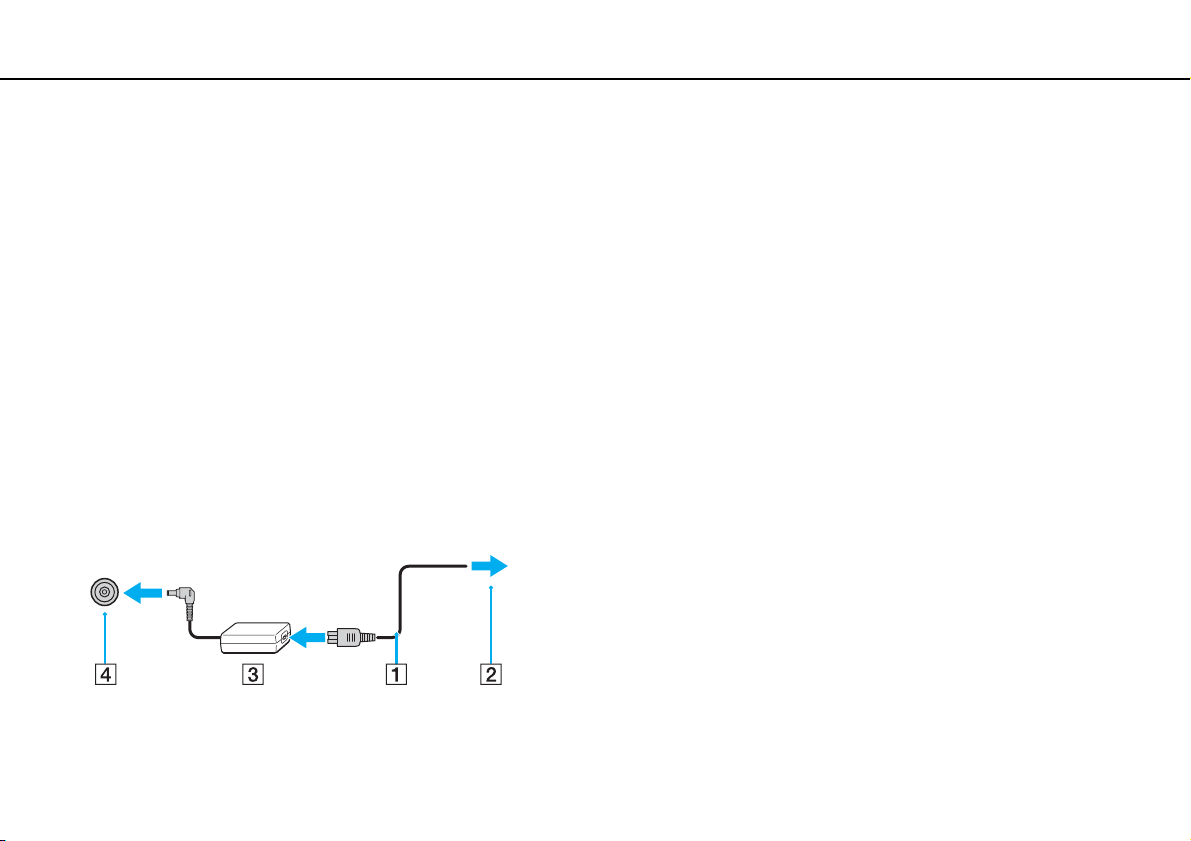
Aloittaminen >
Liittäminen virtalähteeseen
Liittäminen virtalähteeseen
Voit käyttää tietokoneen virtalähteenä joko verkkolaitetta tai ladattavaa akkua. Ennen kuin tietokonetta käytetään
ensimmäisen kerran, siihen täytyy kytkeä verkkolaite.
!
Älä käytä tietokonetta, jos siihen ei ole asennettu akkua, sillä seurauksena voi olla tietokoneen toimintahäiriö.
Verkkolaitteen käyttäminen
Kun tietokone on liitetty verkkovirtaan ja siinä on akku, kone käyttää verkkovirtaa.
✍
Käytä vain tietokoneesi mukana toimitettua verkkolaitetta.
Voit käyttää verkkolaitetta seuraavasti
1 Kytke virtajohdon (1) toinen pää verkkolaitteeseen (3).
2 Kytke virtajohdon toinen pää pistorasiaan (2).
3 Kytke verkkolaitteen (3) kaapeli tietokoneen DC IN -porttiin (4).
19
nN
!
DC In -liittimen muoto vaihtelee verkkolaitteen mukaan.
Page 20

Aloittaminen >
Liittäminen virtalähteeseen
✍
Voit irrottaa tietokoneen verkkovirrasta kokonaan irrottamalla verkkolaitteen pistorasiasta.
Varmista, että pistorasia on helposti käytettävässä paikassa.
Jos tietokonetta ei käytetä pitkään aikaan, aseta se horrostilaan. Katso Horrostilan käyttö (sivu 32).
20
nN
Page 21

Aloittaminen >
Akun käyttäminen
Akun käyttäminen
Akku on jo asennettu toimitettuun tietokoneeseen, mutta se ei ole täysin ladattu.
!
Älä käytä tietokonetta, jos siihen ei ole asennettu akkua, sillä seurauksena voi olla tietokoneen toimintahäiriö.
Akun asentaminen/poistaminen
✍
Jotta tietokoneeseen toimitushetkellä asennettu akku erotettaisiin tässä käsikirjassa laajennetusta akusta (joka tulee vain tiettyjen mallien kanssa),
sitä kutsutaan ensisijaiseksi akuksi.
Lisätietoja laajennetun akun asentamisesta ja lataamisesta on laajennetun akun mukana tulleessa käsikirjassa.
Voit asentaa akun seuraavasti
1 Sammuta tietokone, sulje nestekidenäytön kansi ja irrota virtalaite.
2 Aseta akku akkutilaan.
Akun tulee olla tietokoneen pohjan tasalla.
21
nN
Page 22

Aloittaminen >
Akun käyttäminen
3 Kiristä neljä kumiruuvia (1), kaksi lyhyttä metalliruuvia (2) ja kaksi pitkää metalliruuvia (3) kolikolla.
22
nN
Page 23
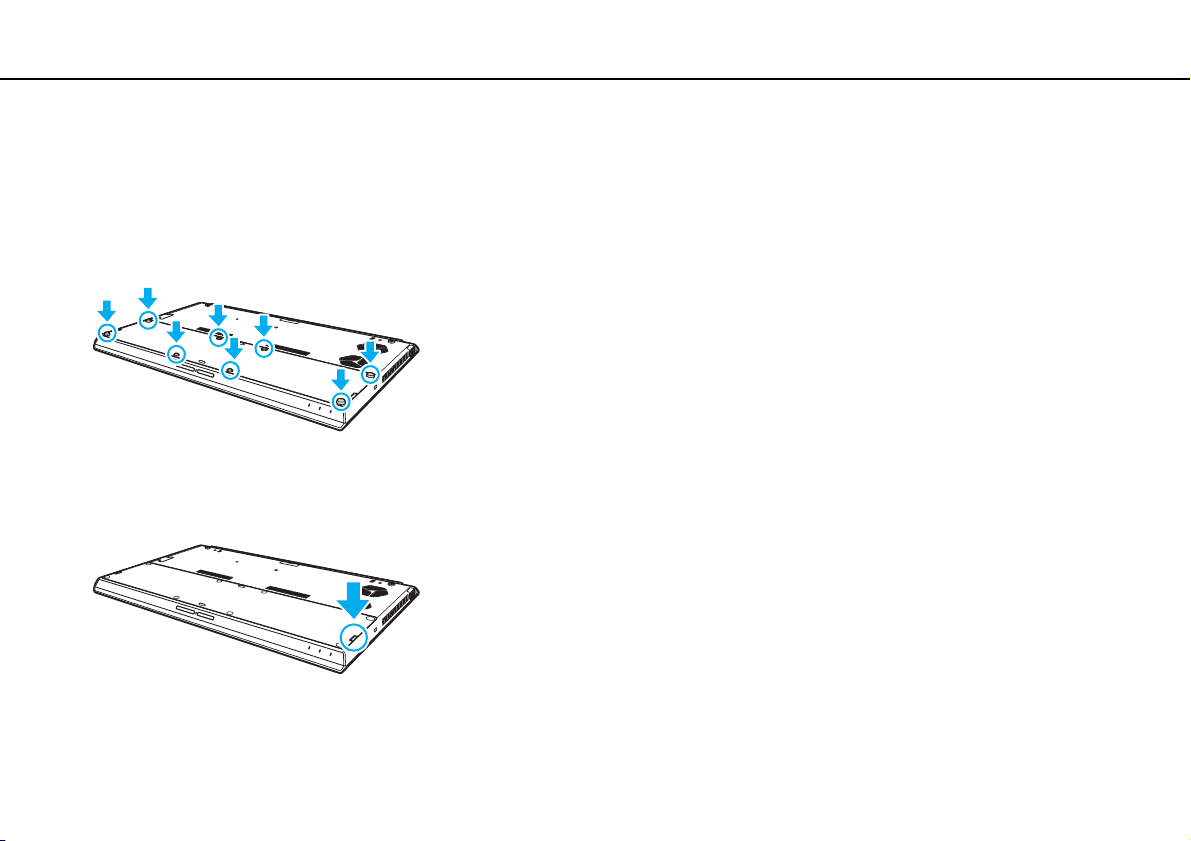
Aloittaminen >
Akun käyttäminen
Voit poistaa akun seuraavasti
!
Menetät kaikki tallentamattomat tiedot, jos irrotat akun tietokoneen ollessa päällä etkä ole käyttänyt verkkolaitetta.
1 Sammuta tietokone, sulje nestekidenäytön kansi ja irrota virtalaite, jos se on kytketty.
2 Avaa kahdeksan ruuvia kolikolla.
!
Varo, ettet hävitä irrotettuja ruuveja.
3 Aseta sormesi akun loveen.
23
nN
Page 24

Aloittaminen >
Akun käyttäminen
4 Vedä akkua nuolen suuntaan ja nosta se ulos akkutilasta.
✍
Jos tietokone ei tunnista akkua, sammuta tietokone ja paina akku pois -painiketta noin kolme sekuntia ohuella, suoralla esineellä (kuten paperiliittimellä).
Jos tämä ei ratkaise ongelmaa, irrota akku ja asenna se uudelleen.
Jos tietokoneessa on laajennettu akku, sammuta tietokone ja irrota laajennettu akku. Jos tämä ei ratkaise ongelmaa, paina akku pois -painiketta noin
kolme sekuntia. Jos ongelma jatkuu, irrota molemmat akut ja asenna ne takaisin.
!
Turvallisuussyistä suositellaan, että käytät alkuperäisiä Sonyn ladattavia akkuja ja verkkolaitteita, jotka täyttävät laadunvarmistusstandardit.
Sony toimittaa näitä VAIO-tietokoneisiin. Jotkut VAIO-tietokoneet toimivat ainoastaan alkuperäisellä Sony-akulla.
24
nN
Page 25

Aloittaminen >
Akun käyttäminen
Akun lataaminen
Tietokoneen mukana toimitettu akku ei ole ladattu täyteen toimitushetkellä.
Voit ladata akun seuraavasti
1 Asenna akku.
2 Kytke tietokone virtalähteeseen verkkolaitteen avulla.
Latauksen merkkivalo palaa, kun akkua ladataan. Kun akun lataustaso on lähellä valitsemaasi enimmäislataustasoa,
latauksen merkkivalo sammuu.
Latauksen merkkivalon tila Merkitys
Palaa oranssina Akku latautuu.
Vilkkuu virran vihreän
merkkivalon kanssa
Vilkkuu virran oranssin
merkkivalon kanssa
Vilkkuu nopeasti oranssina Akkuvirhe on tapahtunut viallisen tai lukitsemattoman
!
Lataa akku samalla tavalla kuten tässä oppaassa on neuvottu lataamaan akku ensimmäisen kerran.
Akun varaus on loppumassa.
(Normaali tila)
Akun varaus on loppumassa.
(Lepotila)
akun takia.
25
nN
Page 26
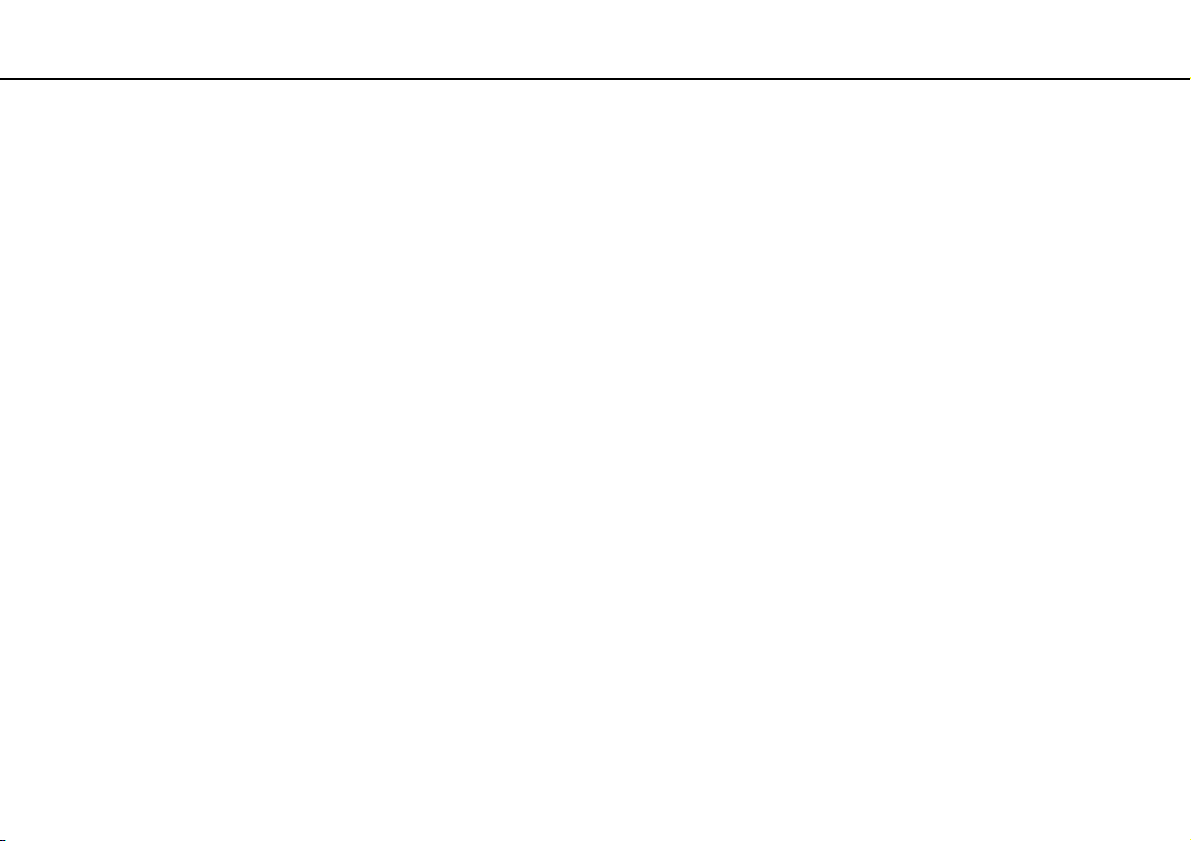
Aloittaminen >
Akun käyttäminen
✍
Pidä akku asennettuna tietokoneeseen, kun kone on kytkettynä verkkovirtaan. Akun latautuminen jatkuu tietokoneen käytön aikana.
Jos akun varaus on loppumassa ja sekä latauksen että virran merkkivalot vilkkuvat, lataa akku kytkemällä verkkolaite tai sammuta tietokone ja asenna
siihen täyteen ladattu akku.
Tietokoneen mukana tuleva akku on litiumioniakku, jonka voi ladata uudelleen milloin tahansa. Osittain purkautuneen akun lataaminen ei vaikuta akun
käyttöikään.
Jotkin sovellusohjelmat ja oheislaitteet saattavat estää tietokoneen siirtymisen horrostilaan, vaikka akun varaus olisi kulunut melkein loppuun.
Jotta vältät tietojen menettämisen tietokoneen toimiessa akkuvirralla, tallenna tiedot usein ja aseta tietokone manuaalisesti virranhallintatilaan,
kuten lepotilaan tai horrostilaan.
Jos akku kuluu tyhjäksi tietokoneen siirryttyä lepotilaan, kaikki tallentamattomat tiedot menetetään. Paluu edeltävään työtilaan ei ole mahdollista.
Jotta vältyt tietojen menettämiseltä, tallenna tiedot usein.
Laajennetun akun käyttö
❑ Jos tietokoneessa on laajennettu akku, ensisijainen akku ladataan ensin 80 % kokonaismäärästä. Tämän jälkeen
laajennettu akku lataa 80 % saakka. Kun molempia akkuja on ladattu noin 80 %, ensisijainen akku lataantuu 100 %
saakka. Tämän jälkeen laajennettu akku lataa 100 % saakka.
❑ Jos tietokoneessa on laajennettu akku, sen virta käytetään ensin.
26
nN
Page 27
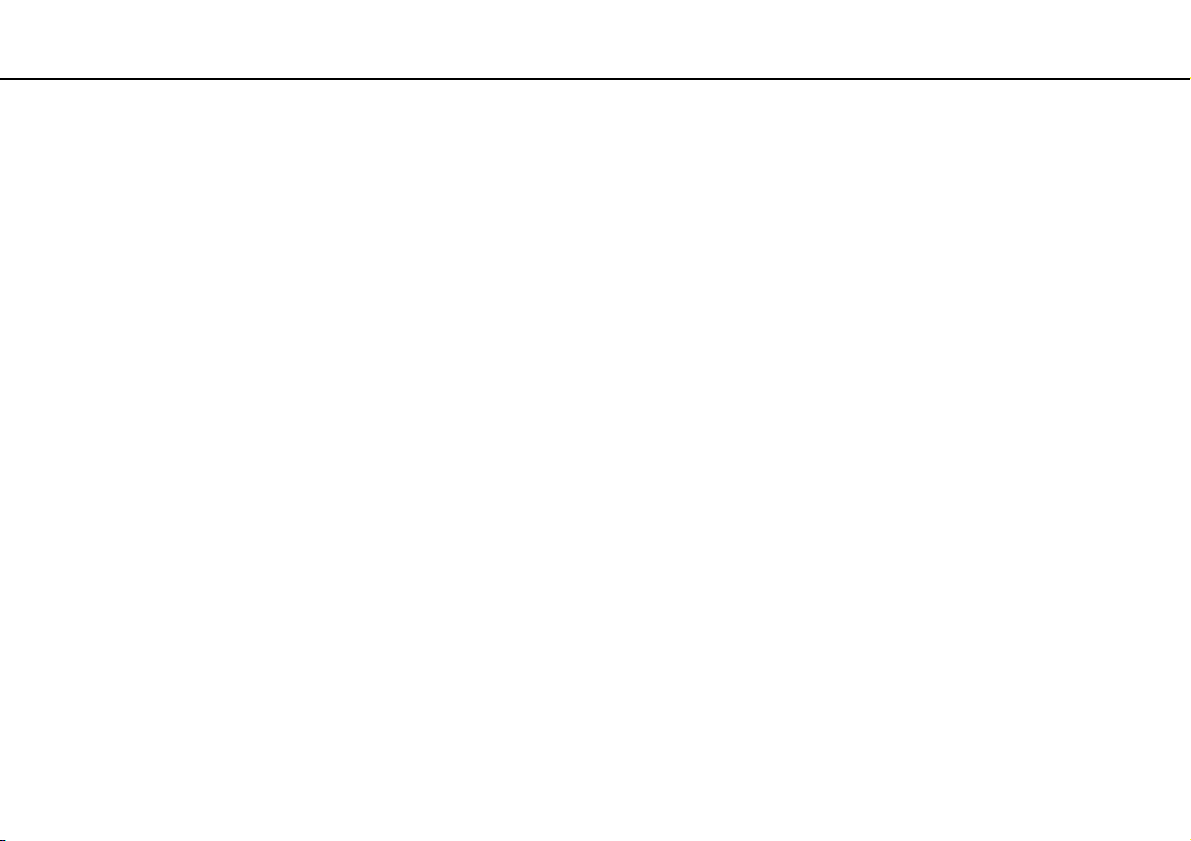
Aloittaminen >
Akun käyttäminen
27
nN
Akun latauskapasiteetin tarkistaminen
Akun latauskapasiteetti vähenee asteittain latauskertojen lisääntyessä ja akun käyttöajan kasvaessa. Akusta saat kaiken irti
tarkistamalla akun latauskapasiteetin ja muuttamalla akun asetuksia.
Akun latauskapasiteetin tarkistaminen
1 Valitse Käynnistä, Kaikki ohjelmat ja sitten VAIO Control Center.
2 Valitse Power Management ja Battery.
✍
Lisäksi voit pidentää akun käyttöikää ottamalla akkuhuoltotoiminnon käyttöön.
Page 28

Aloittaminen >
Akun käyttäminen
28
nN
Akun käyttöiän pidentäminen
Kun tietokone toimii akkuvirralla, voit pidentää akun käyttöikää seuraavilla tavoilla.
❑ Vähennä tietokoneen nestekidenäytön kirkkautta.
❑ Käytä virransäästötilaa. Katso lisätietoja kohdasta Virransäästötilojen käyttäminen (sivu 30).
❑ Muuta virransäästöasetuksia Virranhallinta-asetukset-kohdasta. Katso lisätietoja kohdasta VAIO Power Management
-sovelluksen käyttäminen (sivu 136).
✍
Lisätietoja akun käyttöiän pidentämisestä voit lukea ohjetiedostosta kohdan Akun latauskapasiteetin tarkistaminen (sivu 27) vaiheiden lisäksi.
Page 29
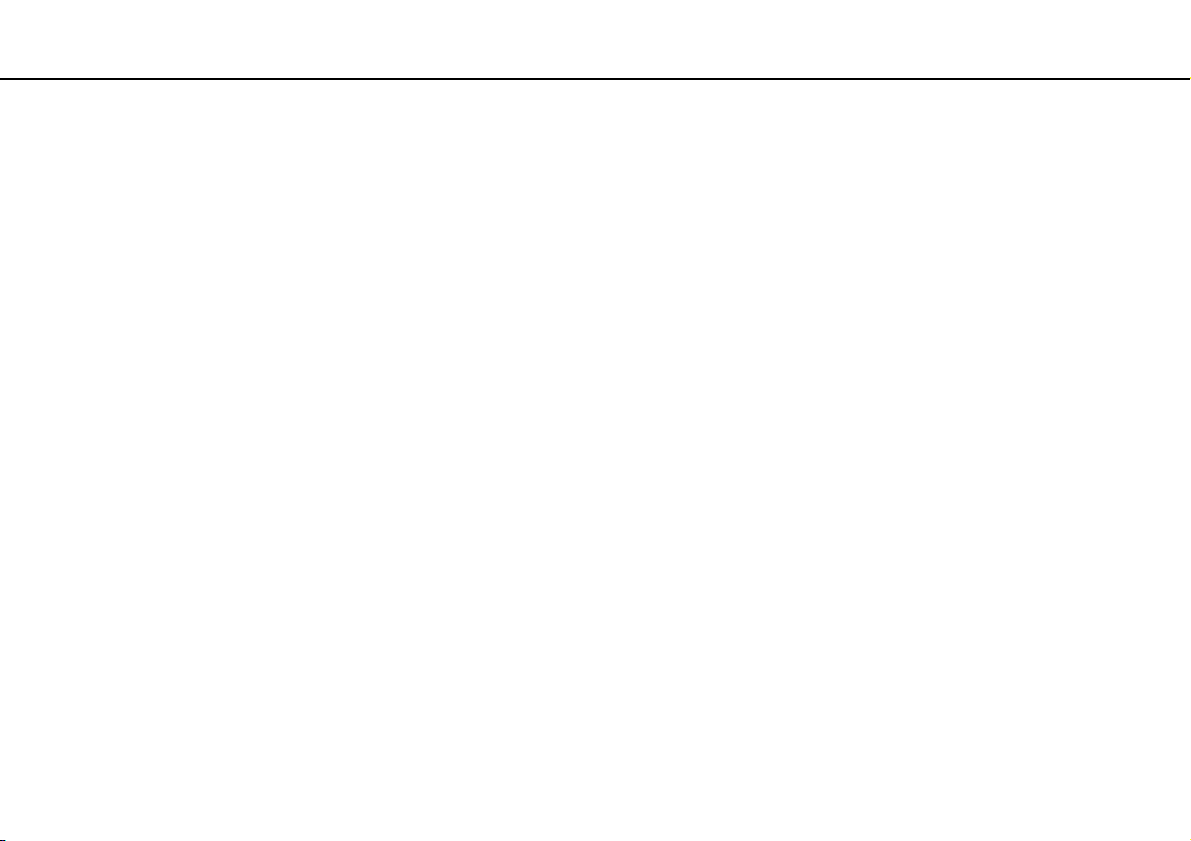
Aloittaminen >
Tietokoneen sammuttaminen turvallisesti
Tietokoneen sammuttaminen turvallisesti
Jotta vältät tallentamattomien tietojen menettämisen, sammuta tietokone asianmukaisesti seuraavalla tavalla:
Voit sammuttaa tietokoneen seuraavasti
1 Sammuta kaikki tietokoneeseen kytketyt oheislaitteet.
2 Tallenna tiedot ja sulje kaikki käynnissä olevat ohjelmat.
3 Napsauta Käynnistä- ja Sammuta-painiketta.
Tietokone sammuu pian automaattisesti. Tarkista, että virran merkkivalo sammuu.
29
nN
Page 30
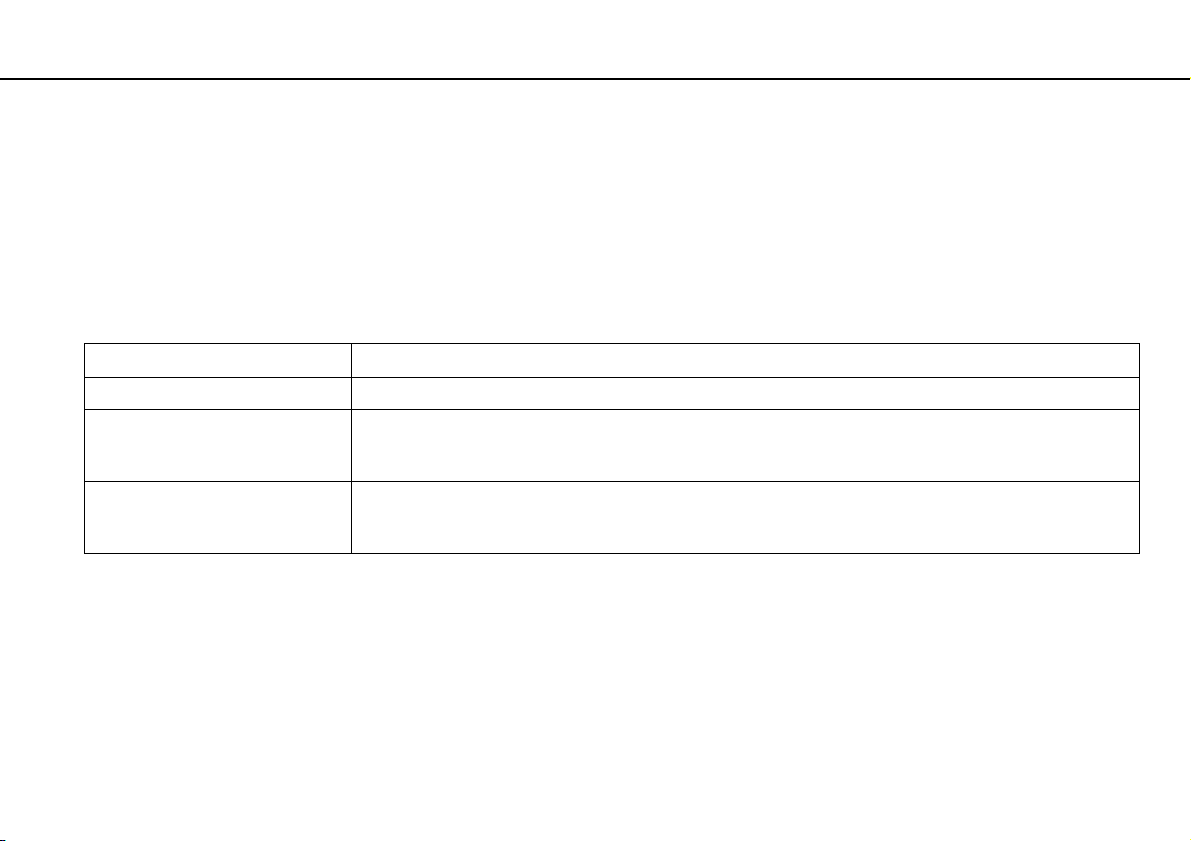
Aloittaminen >
Virransäästötilojen käyttäminen
Virransäästötilojen käyttäminen
Voit säästää akkua hyödyntämällä virranhallinta-asetuksia. Normaalitoimintotilan lisäksi tietokoneessa on kaksi
virransäästötilaa omia tarpeitasi varten: lepo- ja horrostila.
!
Jos tietokonetta ei käytetä pitkään aikaan, kun se on kytketty irti verkkovirrasta, aseta tietokone horrostilaan tai sammuta se.
Jos akku kuluu tyhjäksi tietokoneen siirryttyä lepotilaan, kaikki tallentamattomat tiedot menetetään. Paluu edeltävään työtilaan ei ole mahdollista. Jotta
vältyt tietojen menettämiseltä, tallenna tiedot usein.
Tila Kuvaus
Normaali tila Tämä on tietokoneen normaali käyttötila. Vihreä virran merkkivalo palaa tämän tilan ollessa käytössä.
Lepotila Lepotila sammuttaa nestekidenäytön, ja sisäiset tallennuslaitteet sekä suoritin siirtyvät vähäisen
virrankulutuksen tilaan. Virran oranssi merkkivalo vilkkuu hitaasti, kun tietokone on tässä tilassa. Tietokone
palautuu lepotilasta nopeammin kuin horrostilasta. Lepotila käyttää kuitenkin enemmän virtaa kuin horrostila.
Horrostila Kun tietokone on horrostilassa, järjestelmän tila tallentuu sisäiseen tallennuslaitteeseen ja tietokoneen virta
katkeaa. Tietoja ei menetetä silloinkaan, kun akku tyhjenee. Virran merkkivalo ei pala, kun tietokone on tässä
tilassa.
30
nN
Page 31

Aloittaminen >
Virransäästötilojen käyttäminen
Lepotilan käyttö
Voit ottaa lepotilan käyttöön seuraavasti
Valitse Käynnistä, Sammuta-painikkeen vieressä oleva nuoli ja sitten Lepotila.
Voit palata normaalitilaan seuraavasti
❑ Paina jotakin näppäintä.
❑ Paina tietokoneen virtapainiketta.
!
Jos pidät virtapainiketta painettuna yli neljän sekunnin ajan, tietokone sammuu automaattisesti. Kaikki tallentamattomat tiedot menetetään.
31
nN
Page 32

Aloittaminen >
Virransäästötilojen käyttäminen
Horrostilan käyttö
Voit ottaa horrostilan käyttöön seuraavasti
Paina Fn+F12-näppäinyhdistelmää.
Voit myös valita Käynnistä, Sammuta-painikkeen vieressä oleva nuoli ja sitten Horrostila.
!
Älä liikuta tietokonetta, ennen kuin virran merkkivalo sammuu.
Voit palata normaalitilaan seuraavasti
Paina virtapainiketta.
!
Jos pidät virtapainiketta painettuna yli neljän sekunnin ajan, tietokone sammuu automaattisesti.
32
nN
Page 33

Aloittaminen >
Tietokoneen pitäminen parhaassa mahdollisessa kunnossa
nN
Tietokoneen pitäminen parhaassa mahdollisessa kunnossa
Tietokoneen päivittäminen
Päivitä VAIO-tietokoneessa seuraavat sovellukset. Tämä parantaa tietokoneen tehokkuutta, turvallisuutta ja toimintaa.
VAIO Update ilmoittaa automaattisesti Internetistä ladattavista uusista päivityksistä ja asentaa ne tietokoneeseen.
❑ Windows Update
Valitse Käynnistä, Kaikki ohjelmat ja Windows Update. Noudata sitten näytön ohjeita.
❑ VAIO Update 5
Valitse Käynnistä, Kaikki ohjelmat ja VAIO Update. Noudata sitten näytön ohjeita.
!
Tietokoneen on oltava yhteydessä Internetiin, jotta sillä voi ladata päivitykset.
33
Page 34

Aloittaminen >
Tietokoneen pitäminen parhaassa mahdollisessa kunnossa
nN
Viruksentorjuntaohjelman käyttö tietokoneessa
Voit suojata tietokoneesi viruksilta viruksentorjuntaohjelmalla.
Voit pitää viruksentorjuntaohjelman ajan tasalla lataamalla ja asentamalla valmistajan sivustolta päivityksiä. Voit päivittää
viruksentorjuntaohjelman käyttämällä tietokoneelle asennetua viruksentorjuntaohjelmaa seuraavien ohjeiden mukaisesti.
!
Tietokoneen on oltava yhteydessä Internetiin, jotta sillä voi ladata päivitykset.
❑ Trend Micro:
1 Valitse Käynnistä, Kaikki ohjelmat, Trend Micro Titanium Maximum Security ja Trend Micro Titanium Maximum
Security.
2 Noudata näytön ohjeita.
❑ McAfee:
1 Valitse Käynnistä, Kaikki ohjelmat, McAfee ja McAfee Internet Security tai McAfee Total Protection.
2 Noudata näytön ohjeita.
❑ Norton Internet Security:
1 Valitse Käynnistä, Kaikki ohjelmat, Norton Internet Security ja LiveUpdate tai Norton Internet Security.
2 Noudata näytön ohjeita.
34
✍
Lisätietoja on sovelluksen ohjetiedostossa.
!
Menetelmä saattaa poiketa yllä kuvatusta, riippuen tietokoneelle asennetusta ohjelmistoversiosta. Noudata tällöin näytön ohjeita.
Page 35

Aloittaminen >
Tietokoneen pitäminen parhaassa mahdollisessa kunnossa
35
nN
VAIO Caren käyttö
VAIO Carella voit säännöllisesti testata tietokoneen suorituskyvyn ja säätää sitä toimimaan parhaalla mahdollisella tavalla.
Käynnistä VAIO Care aina, kun tietokoneen kanssa on ongelmia. VAIO Care auttaa ratkaisemaan ongelman asianmukaisesti.
VAIO Caren käynnistäminen
❑ Malleissa, joissa on ASSIST-painike
Paina ASSIST-painiketta tietokoneen ollessa päällä.
❑ Malleissa, joissa ei ole ASSIST-painiketta
Valitse Käynnistä, Kaikki ohjelmat ja sitten VAIO Care.
✍
VAIO Care -ohjelmiston ohjetiedostossa on lisätietoja.
Malleissa, joissa on ASSIST-painike, ASSIST-painikkeen painaminen tietokoneen ollessa sammuksissa, käynnistää VAIO Care Rescue -ohjelman.
Tietokone voidaan palauttaa VAIO Care Rescue -ohjelmalla käyttökuntoon hätätilanteessa, kuten jos Windows ei käynnisty.
Page 36

VAIO-tietokoneen käyttäminen >
VAIO-tietokoneen käyttäminen
Tässä osassa on tietoja siitä, miten voit käyttää VAIO-tietokonettasi mahdollisimman monipuolisesti.
❑ Näppäimistön käyttäminen (sivu 37)
❑ Kosketuslevyn käyttäminen (sivu 40)
❑ Erikoispainikkeiden käyttäminen (sivu 43)
❑ Pikaverkkotoiminnon käyttö (sivu 44)
❑ Sisäisen kameran käyttäminen (sivu 46)
❑ Optisen levyaseman käyttäminen (sivu 47)
❑ ”Memory Stick” -muistikortin käyttäminen (sivu 55)
❑ Muiden moduulien/muistikorttien käyttäminen (sivu 62)
❑ Internetin käyttäminen (sivu 66)
❑ Verkon (LAN) käyttäminen (sivu 67)
❑ Langattoman LAN-verkon käyttäminen (sivu 68)
❑ Langattoman WAN-verkon käyttäminen (sivu 73)
❑ BLUETOOTH-toiminnon käyttäminen (sivu 78)
❑ Sormenjälkitunnistuksen käyttäminen (sivu 84)
❑ TPM-toimintojen käyttäminen (sivu 89)
36
nN
Page 37

VAIO-tietokoneen käyttäminen >
Näppäimistön käyttäminen
Näppäimistön käyttäminen
Näppäimistössä on ylimääräisiä näppäimiä, jotka suorittavat tietokoneen mallista riippuvia toimintoja.
Fn-näppäinyhdistelmät ja niihin liittyvät toiminnot
✍
Eräitä näppäintoimintoja voi käyttää vasta sitten, kun käyttöjärjestelmä on käynnistynyt kokonaan.
Yhdistelmä/Ominaisuus Toiminto
Fn + (F1): kosketuslevyn käyttö
Fn + % (F2): vaiennus Kytkee tai katkaisee sisäisten kaiuttimien tai kuulokkeiden äänen.
Fn + 2 (F3/F4): äänenvoimakkuus Muuttaa sisäisen kaiuttimen äänenvoimakkuutta.
Fn + 8 (F5/F6): kirkkauden säätö Muuttaa tietokoneen nestekidenäytön kirkkautta.
Kytkee kosketuslevyn päälle ja pois.
Voit lisätä äänenvoimakkuutta pitämällä painettuna näppäimet Fn+F4 tai painamalla Fn+F4 ja
sitten M tai ,.
Voit pienentää äänenvoimakkuutta pitämällä painettuna näppäimet Fn+F3 tai painamalla
Fn+F3 ja sitten m tai <.
Voit lisätä valoisuutta pitämällä painettuna näppäimet Fn+F6 tai painamalla Fn+F6 ja sitten
M tai ,.
Voit vähentää valoisuutta pitämällä painettuna näppäimet Fn+F5 tai painamalla Fn+F5 ja sitten
m tai <.
37
nN
Page 38

VAIO-tietokoneen käyttäminen >
Näppäimistön käyttäminen
Yhdistelmä/Ominaisuus Toiminto
Fn + /T (F7): näyttökohde
Fn + / (F9/F10): zoomaus
Fn + (F12): horrostila
38
nN
Vaihtaa tietokoneen näytön ja ulkoisen näytön välillä. Valitse näyttökohde painamalla Enter.
Jos kytket tietokoneeseen sen mukana tulleen tai erikseen hankitun telakan, voit valita
grafiikkatilan. Katso lisätietoja kohdasta Grafiikkatilojen valitseminen (sivu 137).
!
Jos näyttökaapeli irrotetaan tietokoneesta tai telakasta, kun näyttökohteeksi on valittu ulkoinen näyttö,
tietokoneen näyttö p imenee. Paina tällöin P-näppäintä kaksi kertaa samalla, kun pidät Windows-näppäimen
painettuna, ja paina sitten kaksi kertaa Enter, niin näyttökohde vaihtuu tietokoneen näyttöön.
Ulkoisesta näytöstä riippuen, useamman näytön käyttöä ei välttämättä tueta.
Muuttaa eräissä ohjelmistoissa näytettävän kuvan tai asiakirjan kokoa.
Jos haluat saada näkymän näyttämään pienemmältä ja kauempana olevalta (loitontaminen),
paina Fn+F9-näppäimiä.
Jos haluat saada näkymän näyttämään suuremmalta ja lähempänä olevalta (lähentäminen),
paina Fn+F10-näppäimiä.
VAIO Control Center -ohjelmiston ohjetiedostossa on lisätietoja.
Tarjoaa tilan, jossa virrankulutus on pienin. Kun käytät tätä komentoa, järjestelmän sekä
liitettyjen oheislaitteiden tilat tallennetaan sisäiseen tallennuslaitteeseen ja järjestelmän virta
katkeaa. Järjestelmä palautetaan alkuperäiseen tilaan kytkemällä virta päälle virtakytkimestä.
Jos haluat lisätietoja virranhallinnasta, katso Virransäästötilojen käyttäminen (sivu 30).
Page 39

VAIO-tietokoneen käyttäminen >
Näppäimistön käyttäminen
39
nN
Taustavalaistun näppäimistön asetusten muuttaminen
Eräät ominaisuudet ja asetukset eivät välttämättä ole käytettävissä tässä tietokoneessa.
Jos tietokoneessa on taustavalaistu näppäimistö, voit säätää näppäimistön valon syttymään ja sammumaan automaattisesti
ympäristön valaistuksen mukaisesti.
Voit lisäksi määrittää, kuinka pian näppäimistön taustavalo sammuu, jos näppäimistöä ei käytetä.
Taustavalaistun näppäimistön asetusten muuttaminen
1 Valitse Käynnistä, Kaikki ohjelmat ja sitten VAIO Control Center.
2 Valitse Keyboard and Mouse ja Backlit Keyboard.
✍
Ympäristön valotunnistin mittaa ympäristön valaistuksen kirkkauden. Jos ympäristön valotunnistin peitetään, näppäimistön taustavalo saattaa syttyä.
Page 40

VAIO-tietokoneen käyttäminen >
Kosketuslevyn käyttäminen
nN
Kosketuslevyn käyttäminen
Voit siirtää osoitinta (2) tietokoneen näytöllä vetämällä sormea kosketuslevyllä (1).
Voit suorittaa erilaisia komentoja ja avata valikoita painamalla vasemman painikkeen vyöhykettä tai oikean painikkeen
vyöhykettä osoittimen ollessa haluamasi kohteen päällä.
40
Page 41

VAIO-tietokoneen käyttäminen >
Kosketuslevyn käyttäminen
Kosketuslevyn vyöhyke
Vyöhyke Kuvaus
Aktiivinen vyöhyke Voit liikuttaa osoitinta vetämällä sormea tällä vyöhykkeellä.
41
nN
Vasemman painikkeen
vyöhyke
Oikean painikkeen vyöhyke Paina minen tahansa tällä vyöhykkeellä napsauttaaksesi oikealla painikkeella.
Pystyvieritysvyöhyke Voit vierittää ylös tai alas vetämällä sormea tällä vyöhykkeellä ylös tai alas.
Paina minen tahansa tällä vyöhykkeellä napsauttaaksesi vasemmalla painikkeella.
Page 42

VAIO-tietokoneen käyttäminen >
Kosketuslevyn käyttäminen
Kosketuslevyvyöhykkeen käyttö
Tehtävä Kuvaus
Osoittaminen Aseta osoitin kohteen tai objektin päälle vetämällä sormeasi aktiivisella vyöhykkeellä.
Napsauttaminen Paina vasemman painikkeen vyöhykettä kerran.
Kaksoisnapsauttaminen Paina vasemman painikkeen vyöhykettä kahdesti perä jälkeen.
Hiiren oikean painikkeen
painaminen
Vetäminen Vedä sormea aktiivisella vyöhykkeellä ja paina samalla vasemman painikkeen vyöhykettä.
Pystyvieritys Vedä kahta sormea aktiivisella vyöhykkeellä pystysuunnassa tai vedä sormea pystyvieritysvyöhykkeellä (vieritys on
Vaakavieritys Vedä kahta sormea vaakasuunnassa aktiivisella vyöhykkeellä (vieritystoiminto on käytettävissä ainoastaan
Näpäys Vedä kolmea sormea vierekkäin nopeasti aktiivisella vyöhykkeellä. Web-selain- tai kuvankatseluohjelmistossa voit
Paina oikean painikkeen vyöhykettä kerran. Tämä toimenpide tuo useissa sovelluksissa esiin kohteeseen liittyvän
pikavalikon (jos sellaisia on).
käytettävissä ainoastaan niissä sovelluksissa, jotka tukevat kosketuslevyvieritystä).
sovelluksissa, jotka tukevat kosketuslevyn vieritystoimintoa).
siirtyä taaksepäin näpäyttämällä vasemmalle ja eteenpäin näpäyttämällä oikealle.
✍
Voit kytkeä kosketuslevyn päälle ja pois painamalla Fn+F1-painikkeita. Voit myös muuttaa kosketuslevyn asetuksia VAIO Control Centeristä.
!
Muista kiinnittää hiiri ennen kosketuslevyn käytön estämistä. Jos kosketuslevyn käyttö estetään ilman hiiren kiinnittämistä, voit käyttää vain
näppäimistöä osoitintoimintoihin.
42
nN
Page 43

VAIO-tietokoneen käyttäminen >
Erikoispainikkeiden käyttäminen
43
nN
Erikoispainikkeiden käyttäminen
Tietokoneessasi on tietokoneen käyttöä helpottavia erikoispainikkeita.
Tietokoneen ASSIST-painike, WEB-painike ja VAIO-painike ovat kosketuspainikkeita. Jos kosketat vahingossa jotain näistä
painikkeita, voit käynnistää vastaavan tehtävän tai toiminnon.
Erikoispainike Toiminnot
ASSIST-painike
WEB-painike
VAI O-painike
Levyn poistopainike
* Sijaitsee telakassa (sivu 107).
*
Käynnistää VAIO Care -ohjelman tietokoneen ollessa päältä.
Kun tietokone on poissa päältä, ASSIST-painike käynnistää VAIO Care Rescue -ohjelman. Tietokone
voidaan palauttaa VAIO Care Rescue -ohjelmalla käyttökuntoon hätätilanteessa, kuten jos Windows ei
käynnisty. Katso lisätietoja kohdasta VAIO Caren käyttö (sivu 35).
Tietokoneen ollessa normaalissa tilassa WEB-painikkeella voidaan käynnistää se Internet-selain, joka on
oletusarvoisesti kytketty tähän painikkeeseen.
Tietokoneen ollessa sammuksissa WEB-painikkeella voidaan käynnistää pikaverkkotoiminto ja tähän
toimintoon liittyvä Internet-selain. Katso lisätietoja kohdasta Pikaverkkotoiminnon käyttö (sivu 44).
!
WEB-painike ei toimi tietokoneen ollessa lepotilassa tai horrostilassa.
Suorittaa painikkeelle oletusarvoisesti määritetyn tehtävän.
Voit muuttaa oletustehtävää VAIO Control Center -työkalun avulla.
Poistaa optisen levyn.
Page 44

VAIO-tietokoneen käyttäminen >
Pikaverkkotoiminnon käyttö
Pikaverkkotoiminnon käyttö
Pikaverkkotoiminnolla voit ottaa yhteyden Internetiin välittömästi käynnistämättä Windows-käyttöjärjestelmää.
Pikaverkkotoiminnon käynnistäminen
Tietokoneen on oltava sammuksissa, jotta pikaverkkotoiminto voidaan käynnistää.
Pikaverkkotoiminnon käynnistäminen
1 Paina tietokoneen WEB-painiketta.
2 Noudata alkuperäisen ohjatun asennustoiminnon ohjeita.
Kun olet suorittanut alkuperäisen asennuksen, pikaverkkotoiminnon kanssa käytettävä Internet-selain käynnistyy,
kun seuraavan kerran painetaan WEB-painiketta.
Pikaverkkotoiminnosta poistuminen
!
Jotta voisit käynnistää Windows-käyttöjärjestelmän, sinun on ensin poistuttava pikaverkkotoiminnosta.
Voit poistua pikaverkkotoiminnosta jollain seuraavista tavoista:
❑ Napsauta ruudun vasemmassa alakulmassa olevaa -kuvaketta.
❑ Paina WEB-painiketta.
❑ Paina tietokoneen virtapainiketta.
44
nN
Lisätietoja pikaverkkotoiminnon käytöstä ja rajoituksista saat napsauttamalla näytön oikeassa alakulmassa olevaa
-kuvaketta.
Page 45

VAIO-tietokoneen käyttäminen >
Pikaverkkotoiminnon käyttö
Pikaverkkotoiminnon käytöstä
❑ Jos käytät pikaverkkotoimintoa ja telakkaa, kytke telakka tietokoneeseen ennen WEB-painikkeen painamista.
❑ Pikaverkkotoiminnon ollessa käytössä et voi käytää seuraavia:
❑ ASSIST-painike.
❑ pikavalinnat millä tahansa toimintonäppäimellä, paitsi F2, F3 tai F4, yhdessä Fn-näppäimen kanssa.
❑ Scr Lk ja Fn-näppäinyhdistelmä pikavalintana.
❑ mikään portti tai liitäntä DC IN -porttia, LAN-porttia ja USB-portteja ja kuulokeliitäntää lukuun ottamatta.
❑ ”Memory Stick Duo” ja SD-muistikorttipaikkoja.
®
❑ Intel
❑ langatonta WAN-toimintoa (vain tietyissä malleissa).
❑ WiMAX-toimintoa (vain tietyissä malleissa).
Wireless Display (vain tietyissä malleissa).
45
nN
Page 46

VAIO-tietokoneen käyttäminen >
Sisäisen kameran käyttäminen
nN
Sisäisen kameran käyttäminen
Tietokoneeseen on asennettu sisäinen kamera.
Viestintäohjelmalla, kuten Windows Live Messenger, voit soittaa videopuheluja Internetin kautta. Lisätietoja ohjelmiston
käytöstä on sen ohjetiedostossa.
✍
Sisäisen kameran merkkivalo palaa, kun sisäinen kamera on käytössä.
Tietokoneeseen asennettu ohjelma vaihtelee tietokoneen kokoonpanosta riippuen.
Videopuhelun tekeminen Windows Live Messengerillä
1 Valitse Käynnistä, Kaikki ohjelmat ja Windows Live Messenger.
✍
Jotta voisit soittaa videopuhelun, sinun on kirjauduttava sisään Windows Live Messengeriin.
Sisäisellä kameralla otettujen kuvien näyttäminen
1 Valitse Käynnistä, Kaikki ohjelmat, ArcSoft Webcam Suite ja sitten WebCam Companion 4.
2 Valitse Capture.
✍
Jos et pysty ottamaan kuvia asianmukaisesti, kuten jos otetut kuvat eivät esimerkiksi näy kunnolla, napsauta otetun kuvan tarkkuutta pääikkunan
oikeasta yläkulmasta ja valitse pienempi tarkkuus.
46
Page 47

VAIO-tietokoneen käyttäminen >
Optisen levyaseman käyttäminen
47
nN
Optisen levyaseman käyttäminen
Kun kytket tietokoneen mukana tulleen tai erikseen hankitun telakan tietokoneeseen, voit käyttää optisia levyjä tietokoneen
kanssa.
Tietokoneessa ei välttämättä ole kaikkia tässä luvussa kuvattuja ominaisuuksia ja vaihtoehtoja.
Tietokoneesi kokoonpano kuvataan teknisissä tiedoissa.
Page 48

VAIO-tietokoneen käyttäminen >
Optisen levyaseman käyttäminen
Voit asettaa levyn asemaan seuraavasti
1 Kytke telakka tietokoneeseen (sivu 109).
2 Aseta levy optiseen asemaan.
❑ Jos optinen asema on pystyasennossa, työnnä levy sisään alla olevan kuvan mukaisesti.
❑ Jos optinen asema on vaaka-asennossa, työnnä levy sisään etiketti ylöspäin.
48
nN
Page 49

VAIO-tietokoneen käyttäminen >
Optisen levyaseman käyttäminen
Tuetut levyt
Mallista riippuen tietokoneesi toistaa ja tallentaa CD-, DVD- tai Blu-ray Disc™ -tallennusvälineitä.
Alla oleva taulukko ilmoittaa, minkä tyyppinen optinen levyasema tukee minkä tyyppisiä levyjä.
TT: toistaa ja tallentaa
T: toistaa, mutta ei tallenna
–: ei tue toistoa eikä tallennusta
DVD SuperMulti
-asema
Blu-ray Disc™
-asema ja DVD
CD-ROM CD-R/RW DVD-ROM DVD-R/RWDVD+R/RWDVD+R DL
(Double
Layer)
T
T
TT
TT
*6
*6
T TTTTTTTTTT– –
T TTTTTTTTTTT
DVD-R DL
(Dual
Layer)
DVDRAM
SuperMulti
Blu-ray Disc™
ROM -asema ja
T
TT
*6
T TTTTTTTTTTT T
DVD SuperMulti
*1
Telakan DVD SuperMulti -asema ei tue DVD-RAM-lippaan käyttämistä. Käytä lippaattomia levyjä tai levyjä, joiden lippaan voi irrottaa.
*2
Tietojen kirjoittamista DVD-RAM-määrittelyn version 1.0 mukaisille yksipuolisille DVD-RAM-levyille (2,6 Gt) ei tueta.
DVD-RAM-version 2.2/12X-SPEED DVD-RAM -määrittelyn 5.0 -levyjä ei tueta.
*3
Telakan Blu-ray-levyasema ei tue BD-RE Disc version 1.0 -muotoisia tallennusvälineitä eikä lippaallisia Blu-ray-levytallennusvälineitä.
*4
BDXL™-levyä ei tueta.
*5
Tukee tiedon kirjoittamista BD-R Part1 Version 1.1/1.2/1.3 -levyille (yksikerroksisia levyjä, joiden tilavuus on 25 Gt, kaksikerroksisia levyjä, joiden tilavuus on 50 Gt)
ja BD-RE Part1 Version 2.1 -levyille (yksikerroksisia levyjä, joiden tilavuus on 25 Gt, kaksikerroksisia levyjä, joiden tilavuus on 50 Gt).
*6
Tietojen kirjoittamista Ultra Speed CD-RW -levyille ei tueta.
BD-ROM
*1 *2
nN
BD-R/RE
*5
TT
49
*3 *4
Page 50

VAIO-tietokoneen käyttäminen >
Optisen levyaseman käyttäminen
!
Tämä laite pystyy toistamaan levyjä, jotka ovat Compact Disc (CD) -standardin mukaisia. DualDisc- ja eräät tekijänoikeuden suojausmenetelmillä
koodatut musiikkilevyt eivät noudata Compact Disc (CD) -standardia. Tästä syystä tällaiset levyt eivät välttämättä ole yhteensopivia tämän laitteen
kanssa.
Kun ostat tallennettuja tai tyhjiä levyjä käytettäviksi telakkaan, tarkista levyn pakkauksesta, että levyn toisto- ja tallennusominaisuudet sopivat telakan
optiseen asemaan. Sony EI takaa optisten telakan optisten asemien yhteensopivuutta sellaisten levyjen kanssa, jotka eivät ole virallisen CD-, DVD- tai
Blu-ray Disc -standardin mukaisia. EI-YHTEENSOPIVIEN LEVYJEN KÄYTTÄMINEN VOI VAURIOITTAA VAKAVASTI TELAKKAA TAI AIHEUTTAA
OHJELMISTO-ONGELMIA JA JÄRJESTELMÄN JUMIUTUMISEN.
Saat tietoja levystandardeista tallennetun levyn julkaisijalta tai tyhjän levyn valmistajalta.
✍
8 cm levyn lukemista/kirjoittamista tai 8 cm levysovitinta ei tueta.
!
Tekijänoikeuksin suojattujen Blu-ray-levytallennusvälineiden jatkuva toisto edellyttää AACS-avaimen päivitystä. AACS-avaimen päivitys edellyttää
Internet-yhteyttä.
Käyttöolosuhteet voivat rajoittaa yhteensopivuutta tai estää Blu-ray-tallennusvälineiden toiston. Tämä pätee myös kaikkiin muihin optisiin
tallennuslaitteisiin. VAIO-tietokoneet eivät välttämättä tue pakatussa AVC- tai VC1-muodossa suurella bittinopeudella tallennettujen elokuvien toistoa.
Eräiden DVD- ja BD-ROM-tallennusvälineiden sisältö vaatii alueasetukset. Jos optisen levyaseman alueasetus ja levyn aluekoodi eivät vastaa toisiaan,
toistaminen ei ole mahdollista.
50
nN
Jos ulkoinen näyttö ei ole yhteensopiva HDCP-standardin kanssa, et voi toistaa tai tarkastella tekijänoikeussuojattujen Blu-ray-levytallennusvälineiden
sisältöä.
Tietyssä sisällössä videoulostulo on voitu rajoittaa vakiotarkkuuteen tai analogisen videon ulostulo on voitu estää. Kun videosignaaleja lähetetään
digitaalisten liitäntöjen kautta, kuten HDMI-liitäntä tai DVI-liitäntä, on erittäin suositeltavaa muodostaa HDCP-yhteensopiva laiteympäristö, jotta
yhteensopivuus ja kuvanlaatu olisivat parhaat mahdolliset.
Sulje kaikki muistiin jäävät apuohjelmat, ennen kuin toistat levyä tai kirjoitat tietoja levylle. Tämä voi aiheuttaa toimintahäiriön.
Page 51

VAIO-tietokoneen käyttäminen >
Optisen levyaseman käyttäminen
Optisen levyaseman käyttämisestä
51
nN
Tietojen tallentamiseen liittyviä huomautuksia
❑ Käytä vain pyöreitä levyjä. Älä käytä muun (tähden, sydämen, kortin ja niin edelleen) muotoisia levyjä, koska ne saattavat
vaurioittaa levyasemaa.
❑ Varo tönimästä tai tärisyttämästä tietokonetta tai telakkaa, kun optinen asema kirjoittaa tietoja levylle.
❑ Älä kytke tai irrota virtajohtoa, kun optinen levyasema kirjoittaa tietoja levylle.
❑ Älä irrota telakkaa tietokoneesta, kun optinen asema kirjoittaa tietoja levylle.
Levyjen toistamiseen liittyviä asioita
Jotta voit toistaa levyjä mahdollisimman monipuolisesti, noudata seuraavia suosituksia:
❑ Jotkin CD-soittimet ja tietokoneiden optiset levyasemat eivät ehkä pysty toistamaan CD-R- tai CD-RW-muotoisia
CD-äänilevyjä.
❑ Jotkin DVD-soittimet ja tietokoneiden optiset levyasemat eivät ehkä pysty toistamaan DVD+R DL-, DVD-R DL-, DVD+R-,
DVD+RW-, DVD-R-, DVD-RW- tai DVD-RAM-muotoisia DVD-levyjä.
❑ Kun telakassa on Blu-ray-asema, tietokoneella voidaan toistaa Blu-ray-levyjä. Eräiden Blu-ray-levyjen sisältöä ei
kuitenkaan välttämättä voi toistaa tietokoneessa, tai tietokone voi muuttua epävakaaksi Blu-ray-levyjen toiston aikana.
Jos haluat toistaa sisältöä normaalisti, lataa ja asenna Blu-ray-levyjen toiston-ohjelman tuoreimmat päivitykset
VAIO Update -palvelusta.
Lisätietoja VAIO Update -toiminnon käyttämisestä on kohdassa Tietokoneen päivittäminen (sivu 33).
❑ Järjestelmäympäristön mukaan AVC HD -toiston aikana voi esiintyä äänen ja/tai kuvan katkonaisuutta.
❑ Älä aseta tietokonetta kumpaankaan virransäästötilaan, kun tietokone toistaa levyä.
❑ Varo tönimästä tai tärisyttämästä tietokonetta tai telakkaa, kun optinen asema lukee tietoja levyltä.
Page 52

VAIO-tietokoneen käyttäminen >
Optisen levyaseman käyttäminen
nN
Aluekoodeista
Levyihin tai niiden pakkauksiin on merkitty aluekoodi, mikä ilmoittaa, millä alueella ja minkä tyyppisellä soittimella levyä
voidaan toistaa. Jos aluekoodi on ”all”, levy voidaan toistaa useimmilla maailman alueilla. Jos asuinalueesi aluekoodi
poikkeaa merkinnästä, levyä ei voi toistaa tietokoneella.
Seuraava taulukko auttaa löytämään asuinalueesi aluekoodin.
Asuinalue Aluekoodi Asuinalue Aluekoodi Asuinalue Aluekoodi
Afrikka 5 Australia* 4 Kiina 6
Eurooppa 2 Hong Kong* 3 Intia* 5
Indonesia* 3 Japani* 2 Korea 3
Kuwait* 2 Malesia* 3 Uusi Seelanti* 4
Filippiinit* 3 Venäjä 5 Saudi-Arabia* 2
Singapore* 3 Etelä-Afrikka* 2 Taiwan 3
Thaimaa* 3 Arabiemiirikunnat* 2 Vietnam 3
* Telakan optisella asemalla ei ole oletusarvoista aluekoodia.
52
Page 53

VAIO-tietokoneen käyttäminen >
Optisen levyaseman käyttäminen
Jos toistat DVD-videota ensimmäistä kertaa tässä tietokoneessa, suorita seuraavat vaiheet ennen levyn asettamista
asemaan:
1 Valitse Käynnistä ja Tietokone.
2 Napsauta hiiren oikealla painikkeella optista levyasemaa ja valitse Ominaisuudet.
3 Napsauta Laite-välilehteä.
4 Valitse optinen asema Kaikki levyasemat -luettelosta ja valitse Ominaisuudet.
5 Napsauta DVD-alue-välilehteä.
6 Valitse luettelosta asianmukainen alue ja valitse OK.
!
Aluekoodia voi muuttaa ainoastaan muutaman kerran. Jos ylität tämän määrän, aseman aluekoodi jää pysyvästi valituksi, etkä voi muuttaa sitä
uudelleen. Tietokoneen uudelleen asentaminen ei nollaa tätä laskuria.
Takuu ei kata aseman aluekoodiasetuksen muuttamisesta aiheutuvia ongelmia.
53
nN
Page 54

VAIO-tietokoneen käyttäminen >
Optisen levyaseman käyttäminen
54
nN
Levyjen soittaminen
Levyn soittaminen
1 Aseta levy optiseen levyasemaan.
!
Sulje kaikki käynnissä olevat ohjelmat ennen levyn toistamista.
2 Jos työpöydälle ei tule näkyviin ohjelmaa tai ikkunaa, valitse Käynnistä, Kaikki ohjelmat ja sitten levyn toistoon
käytettävä ohjelmisto.
Lisätietoja ohjelmiston käytöstä on sen ohjetiedostossa.
Tiedostojen kopioiminen levylle
Voit kopioida tiedostoja levylle seuraavasti
1 Aseta kirjoitettava levy optiseen levyasemaan.
!
Sulje kaikki käynnissä olevat ohjelmat ennen tiedostojen kopioimista levylle.
2 Jos työpöydälle ei tule näkyviin ohjelmaa tai ikkunaa, valitse Käynnistä, Kaikki ohjelmat ja sitten levykopiointiohjelmisto,
jolla tiedostot kopioidaan levylle.
Lisätietoja ohjelmiston käytöstä on sen ohjetiedostossa.
Page 55

VAIO-tietokoneen käyttäminen >
”Memory Stick” -muistikortin käyttäminen
55
nN
”Memory Stick” -muistikortin käyttäminen
”Memory Stick” on pienikokoinen, siirrettävä ja monipuolinen mikropiiritallennusväline, joka soveltuu erinomaisesti digitaalisten
tietojen vaihtamiseen ja jakamiseen yhteensopivien tuotteiden, kuten digitaalikameroiden ja matkapuhelimien, välillä. Koska
se on irrotettava, sitä voi käyttää ulkoisena tallennusvälineenä.
Ennen ”Memory Stick” -muistikortin käyttämistä
Tietokoneen ”Memory Stick Duo” -paikassa voidaan käyttää seuraavan kokoisia ja tyyppisiä tallennusvälineitä:
❑ ”Memory Stick Duo”
❑ ”Memory Stick PRO Duo”
❑ ”Memory Stick PRO-HG Duo”
!
Tietokone tukee vain Duo-kokoista ”Memory Stick” -korttia eikä tue vakiokokoista ”Memory Stick” -korttia.
Tuoreimmat tiedot ”Memory Stick” -kortista on sivustolla http://www.sony.net/memorycard/.
Page 56

VAIO-tietokoneen käyttäminen >
”Memory Stick” -muistikortin käyttäminen
”Memory Stick” -muistikortin asettaminen ja poistaminen
”Memory Stick” -kortin asettaminen
1 Etsi ”Memory Stick Duo” -paikka.
2 Pitele ”Memory Stick” -muistikorttia siten, että nuoli osoittaa korttipaikkaa kohti.
3 Työnnä ”Memory Stick” varovasti korttipaikkaan, kunnes se napsahtaa paikalleen.
Älä aseta muistilaitetta paikkaansa väkisin.
56
nN
Page 57

VAIO-tietokoneen käyttäminen >
”Memory Stick” -muistikortin käyttäminen
✍
Jos ”Memory Stick” -muistikortti ei mene helposti paikkaansa, poista se varovasti ja tarkista, että asetat sitä oikeinpäin.
Kun ”Memory Stick” asetetaan korttipaikkaan ensimmäistä kertaa, sinua ehkä kehotetaan asentamaan ohjainohjelmisto. Asenna tällöin ohjelmisto
näytön ohjeiden mukaisesti.
Järjestelmä havaitsee ”Memory Stick” -muistikortin automaattisesti, ja sen sisältö tulee näkyviin. Jos työpöydälle ei tule näkyviin mitään, valitse
Käynnistä, Tietokone ja kaksoisnapsauta sitten ”Memory Stick” -kuvaketta.
”Memory Stick” -kuvake ilmestyy Tietokone-ikkunaan, kun ”Memory Stick” on asetettu korttipaikkaan.
!
Muista ennen ”Memory Stick Micro” (”M2”) -muistikortin käyttämistä asettaa se Duo-kokoiseen ”M2”-sovittimeen. Jos tallennusväline asetetaan
suoraan ”Memory Stick Duo” -korttipaikkaan ilman sovitinta, sitä ei ehkä voi poistaa korttipaikasta.
57
nN
Page 58

VAIO-tietokoneen käyttäminen >
”Memory Stick” -muistikortin käyttäminen
Voit poistaa ”Memory Stick” -muistikortin seuraavasti
!
Älä irrota ”Memory Stick” muistikorttia, kun Media Access -merkkivalo palaa. Muuten tietoja voi kadota. Suurien tietomäärien lataaminen saattaa kestää
kauan, joten varmista, että merkkivalo on sammunut, ennen kuin poistat ”Memory Stick” -kortin.
1 Etsi ”Memory Stick Duo” -paikka.
2 Tarkasta, ettei Media Access -merkkivalo pala.
3 Paina ”Memory Stick” -muistikorttia tietokonetta kohti sen vapauttamiseksi.
”Memory Stick” tulee ulos.
4 Vedä ”Memory Stick” ulos korttipaikasta.
!
Poista aina ”Memory Stick” varovasti, jotta se ei ponnahda ulos yllättäen.
58
nN
Page 59

VAIO-tietokoneen käyttäminen >
”Memory Stick” -muistikortin käyttäminen
”Memory Stick” -muistikortin alustaminen
”Memory Stick” -muistikortin alustus
”Memory Stick” -muistikortti on oletusarvoisesti alustettu ja heti käyttövalmis.
Jos haluat alustaa muistikortin uudelleen tietokoneessa, noudata seuraavia ohjeita.
!
Käytä muistikortin alustamiseen vain sellaista laitetta, joka on yhteensopiva ”Memory Stick” -muistikorttien kanssa ja on suunniteltu tällaisten
muistikorttien alustamiseen.
Kun ”Memory Stick” -kortti alustetaan, kaikki tiedot poistuvat kortilta. Varmista ennen muistikortin alustusta, ettei se sisällä arvokkaita tietoja.
Älä poista ”Memory Stick” -korttia korttipaikasta kesken kortin alustuksen. Se saattaa aiheuttaa toimintahäiriöitä.
1 Etsi ”Memory Stick Duo” -paikka.
2 Työnnä ”Memory Stick” varovasti korttipaikkaan, kunnes se napsahtaa paikalleen.
3 Valitse Käynnistä ja Tietokone.
4 Napsauta hiiren oikealla painikkeella ”Memory Stick” -kuvaketta ja valitse Alusta.
5 Valitse Palauta laitteen oletusarvot.
!
Varausyksikön koko ja tiedostojärjestelmä voivat vaihdella.
59
nN
Älä valitse vaihtoehtoa NTFS avattavasta Tiedostojärjestelmä-valikosta, sillä se voi aiheuttaa toimintahäiriön.
✍
Alustaminen tapahtuu nopeammin, jos valitset vaihtoehdon Pika-alustus kohdasta Alustusasetukset.
Page 60

VAIO-tietokoneen käyttäminen >
”Memory Stick” -muistikortin käyttäminen
6 Napsauta Käynnistä.
7 Noudata näytön ohjeita.
!
”Memory Stick” -muistikortin alustaminen voi kestää pitkäänkin.
60
nN
Page 61

VAIO-tietokoneen käyttäminen >
”Memory Stick” -muistikortin käyttäminen
61
nN
”Memory Stick” -muistikortin käyttämiseen liittyviä huomautuksia
❑ Tietokoneesi on testattu ja todettu yhteensopivaksi kaikkien Sony ”Memory Stick” -muistikorttien kanssa, joiden
kapasiteetti on enintään 32 Gt ja joita oli saatavana tammikuussa 2011. Yhteensopivuutta ei kuitenkaan voida taata
kaikkien ”Memory Stick” -muistikorttien kanssa.
❑ Aseta ”Memory Stick” korttipaikkaan siten, että nuoli osoittaa oikeaan suuntaan. Älä työnnä ”Memory Stick” -muistikorttia
korttipaikkaan väkisin, jotta et vahingoita tietokonetta tai tallennusvälinettä.
❑ Aseta ”Memory Stick” -muistikortti muistikorttipaikkaan ja poista se muistikorttipaikasta varovasti. Älä käytä voimaa
työntäessäsi korttia korttipaikkaan tai poistaessasi sitä korttipaikasta.
❑ Eri sovittimia käyttämällä asennettujen ”Memory Stick” -muistikorttien yhteensopivuutta ei voida taata.
❑ ”MagicGate” on Sonyn kehittämän tekijänoikeustekniikan yleisnimitys. Voit hyödyntää tätä tekniikkaa käyttämällä
”Memory Stick” -tallennusvälinettä, jossa on ”MagicGate”-logo. Tietokoneen ”Memory Stick Duo” -paikka ei tue
”Memory Stick” -muistitikun ”MagicGate” -teknologiaa, jos tilaa on enintään 256 Mt.
❑ Omaa käyttöä lukuun ottamatta on tekijänoikeuslainsäädännön vastaista käyttää mitään tallennettuja audio- ja/tai
kuvatietoja ilman niiden tekijänoikeuden haltijoiden lupaa. Tästä syystä tekijänoikeuksien suojaamia tietoja sisältävää
”Memory Stick” -tallennusvälinettä voidaan käyttää vain laillisesti.
❑ Aseta korttipaikkaan enintään yksi muistikortti. Muistikortin virheellinen asettaminen saattaa vahingoittaa tietokonetta tai
muistikorttia.
Page 62

VAIO-tietokoneen käyttäminen >
Muiden moduulien/muistikorttien käyttäminen
62
nN
Muiden moduulien/muistikorttien käyttäminen
SD-muistikortin käyttäminen
Tietokoneessa on SD-muistikorttipaikka. Tämän korttipaikan avulla tietokoneeseen voi siirtää tietoja digitaalikameroista,
videokameroista, musiikkisoittimista ja muista audio- ja videolaitteista sekä siirtää tietoja niihin.
Ennen SD-muistikortin käyttämistä
Tietokoneen SD-muistikorttipaikka on yhteensopiva seuraavien muistikorttien kanssa:
❑ SD-muistikortti
❑ SDHC-muistikortti
❑ SDXC-muistikortti
Jos haluat uusimmat tiedot yhteensopivista muistikorteista, katso kohdasta Miten VAIO-tietokoneesta saadaan lisätietoja
(sivu 5) tietoja asianmukaisesta WWW-tukisivustosta.
Page 63

VAIO-tietokoneen käyttäminen >
Muiden moduulien/muistikorttien käyttäminen
Voit asettaa SD-muistikortin seuraavasti
1 Etsi SD-muistikorttipaikka.
2 Pitele SD-muistikorttia siten, että nuoli osoittaa korttipaikkaa kohti.
3 Työnnä SD-muistikorttia varovasti korttipaikkaan, kunnes se napsahtaa paikalleen.
Älä aseta korttia korttipaikkaan väkisin.
63
nN
✍
Kun SD-muistikortti asetetaan korttipaikkaan ensimmäistä kertaa, sinua ehkä kehotetaan asentamaan ohjainohjelmisto. Asenna tällöin ohjelmisto
näytön ohjeiden mukaisesti.
SD-muistikortin kuvake ilmestyy Tietokone-ikkunaan, kun kortti on asetettu korttipaikkaan.
Page 64

VAIO-tietokoneen käyttäminen >
Muiden moduulien/muistikorttien käyttäminen
Voit poistaa SD-muistikortin seuraavasti
1 Etsi SD-muistikorttipaikka.
2 Tarkasta, ettei Media Access -merkkivalo pala.
3 Paina SD-muistikorttia tietokonetta kohti sen vapauttamiseksi.
SD-muistikortti tulee ulos.
4 Vedä SD-muistikortti irti korttipaikasta.
64
nN
Page 65

VAIO-tietokoneen käyttäminen >
Muiden moduulien/muistikorttien käyttäminen
65
nN
Muistikorttien käytöstä
Muistikorttien käytöstä yleisesti
❑ Muista käyttää muistikortteja, jotka ovat tietokoneen tukemien standardien mukaisia.
❑ Aseta muistikortti korttipaikkaan aina siten, että nuoli osoittaa oikeaan suuntaan. Älä työnnä muistikorttia korttipaikkaan
väkisin, jotta et vahingoita tietokonetta tai tallennusvälinettä.
❑ Aseta muistikortti muistikorttipaikkaan ja poista se muistikorttipaikasta varovasti. Älä käytä voimaa työntäessäsi korttia
korttipaikkaan tai poistaessasi sitä korttipaikasta.
❑ Älä irrota muistikorttia, kun Media Access -merkkivalo palaa. Muuten tietoja voi kadota.
❑ Älä yritä asettaa muistikorttipaikkaan erityyppistä muistikorttia tai muistikorttisovitinta. Yhteensopimaton muistikortti tai
muistikorttisovitin voi olla vaikea poistaa muistikorttipaikasta, ja se voi vahingoittaa tietokonetta.
❑ Aseta korttipaikkaan enintään yksi muistikortti. Muistikortin virheellinen asettaminen saattaa vahingoittaa tietokonetta tai
muistikorttia.
SD-muistikortin käytöstä
❑ Tietokoneen yhteensopivuus on testattu ainoastaan yleisimpien tammikuussa 2011 saatavilla olevien muistikorttien
kanssa. Kaikkien muistikorttien yhteensopivuutta ei kuitenkaan taata.
❑ SD-muistikortit (enintään 2 Gt), SDHC-muistikortit (enintään 32 Gt) ja SDXC-muistikortit (enintään 64 Gt) on testattu ja
todettu yhteensopiviksi tietokoneen kanssa.
❑ Jonkun tyyppiset SD-muistikortit, esim. kortit, joissa on UHS (Ultra High Speed) -tiedonsiirto-ominaisuus, voivat tulla
erittäin kuumiksi muistikortin jatkuvan käytön takia. Odota tällöin hetki ennen muistikortin poistamista, jotta se pääsee
jäähtymään.
Page 66

VAIO-tietokoneen käyttäminen >
Internetin käyttäminen
nN
Internetin käyttäminen
Ennen Internetin käyttämistä sinun täytyy tehdä sopimus Internet-palveluntarjoajan (ISP) kanssa ja asentaa tarvittavat
laitteet, jotta tietokone voidaan yhdistää Internetiin.
ISP:llä voi olla saatavana seuraavantyyppisiä Internet-yhteyspalveluja:
❑ Kuitu kotiin (FTTH)
❑ Digitaalinen tilaajajohto (DSL)
❑ Kaapelimodeemi
❑ Satelliitti
❑ Puhelinverkkoyhteys
ISP antaa tarkempia tietoja Internet-yhteyteen tarvittavista laitteista ja tietokoneen yhdistämisestä Internetiin.
✍
Jos haluat yhdistää tietokoneen käyttäen WLAN-toimintoa, sinun täytyy asentaa WLAN-verkko. Katso lisätietoja kohdasta Langattoman LAN-verkon
käyttäminen (sivu 68).
!
Kun yhdistät tietokoneen Internetiin, muista ryhtyä asianmukaisiin suojaustoimiin tietokoneen suojaamiseksi online-uhilta.
ISP-palvelusopimuksen mukaan tietokoneeseen täytyy Internet-yhteyttä varten ehkä kytkeä ulkoinen modeemilaite, esimerkiksi USB-puhelinmodeemi,
DSL-modeemi tai kaapelimodeemi. Tarkempia tietoja yhteysasetuksista ja modeemin asetuksista on modeemin käyttöohjeissa.
66
Page 67

VAIO-tietokoneen käyttäminen >
Verkon (LAN) käyttäminen
Verkon (LAN) käyttäminen
Voit liittää tietokoneen 1000BASE-T/100BASE-TX/10BASE-T-tyyppiseen verkkoon LAN-kaapelin avulla. Kytke
LAN-kaapelin (ei sisälly toimitukseen) toinen pää tietokoneen LAN-porttiin tai telakkaan ja toinen pää verkkoon. Kysy
lisätietoja LAN-käyttöön tarvittavista asetuksista ja laitteista verkon pääkäyttäjältä.
✍
Voit liittää tietokoneen mihin tahansa verkkoon muuttamatta oletusasetuksia.
!
Älä kytke puhelinjohtoa tietokoneen LAN-porttiin.
Jos LAN-portti kytketään alla mainittuihin puhelinlinjoihin, liittimeen tuleva voimakas sähkövirta voi aiheuttaa vaurioita, ylikuumenemista tai tulipalon.
- kotikäyttöön (intercom-sisäpuhelin) tai yrityskäyttöön (monilinjainen yrityspuhelin) tarkoitetut puhelinlinjat
- yleinen puhelinliittymä
- yksityinen puhelinvaihde
67
nN
Page 68

VAIO-tietokoneen käyttäminen >
Langattoman LAN-verkon käyttäminen
Langattoman LAN-verkon käyttäminen
Tietokone voidaan kytkeä langattomaan verkkoon (WLAN) langattomalla lähiverkolla.
Langaton lähiverkko käyttää seuraavaa IEEE 802.11a/b/g/n -standardia, jossa määritellään käytetty tekniikka.
Tietokoneesi kokoonpano kuvataan teknisissä tiedoissa.
WLAN-standardi Taajuuskaista Huomautukset
IEEE 802.11a 5 GHz Käytettävissä ainoastaan malleissa, jotka noudattavat IEEE 802.11a/b/g/n -standardia.
IEEE 802.11b/g 2,4 GHz IEEE 802.11g -standardi tarjoaa suuremman viestintänopeuden kuin IEEE 802.11b -standardi.
IEEE 802.11n 5 GHz/2,4 GHz IEEE 802.11b/g/n -standardin kanssa yhteensopivissa malleissa voidaan käyttää ainoastaan
2,4 GHz:n aluetta.
68
nN
Page 69

VAIO-tietokoneen käyttäminen >
Langattoman LAN-verkon käyttäminen
69
nN
Langattoman lähiverkon käyttöön liittyviä huomautuksia
Langattoman lähiverkon käyttöön liittyviä yleishuomautuksia
❑ Joissakin maissa ja joillain alueilla langattomien lähiverkkotuotteiden käyttöä on rajoitettu paikallisilla säännöksillä
(esimerkiksi rajoittamalla kanavien määrää).
❑ IEEE 802.11a -standardia ja IEEE 802.11n -standardia ei voi käyttää ad-hoc-verkoissa.
❑ Monet eri laitteet käyttävät samaa 2,4 GHz:n taajuutta kuin WLAN-laitteet. Vaikka WLAN-laitteet käyttävät teknologiaa,
joka minimoi muista samaa kaistaa käyttävistä laitteista johtuvan radiohäirinnän, tällainen radiohäirintä voi hidastaa
tiedonsiirtoa ja lyhentää kantomatkaa tai estää tiedonsiirron.
❑ Tiedonsiirtonopeus ja -alue riippuu seuraavista seikoista:
❑ tiedonsiirtolaitteiden välinen etäisyys
❑ laitteiden väliset esteet
❑ laitekokoonpano
❑ radio-olosuhteet
❑ ympäristö, kattaen seinät ja seinämateriaalit
❑ käytetyt ohjelmat
❑ Tiedonsiirto saattaa katketa joissain radio-olosuhteissa.
❑ Todellinen viestintänopeus ei välttämättä ole yhtä nopea kuin tietokoneen ilmoittama.
❑ Eri standardien mukaisten WLAN-tuotteiden käyttö, jotka käyttävät samaa kaistaa samassa langattomassa verkossa,
voi heikentää tiedonsiirtonopeutta radiohäiriöiden takia. Tästä syystä WLAN-tuotteet on suunniteltu siten, että niiden
tiedonsiirtonopeus vähenee, jotta niiden tiedonsiirto ei katkeaisi samaa kaistaa käyttävän eri standardia noudattavan
WLAN-tuotteen kanssa. Jos viestintänopeus on odotettua pienempi, liityntäpisteen langattoman kanavan vaihtaminen
saattaa lisätä viestintänopeutta.
Page 70

VAIO-tietokoneen käyttäminen >
Langattoman LAN-verkon käyttäminen
70
nN
Huomautus tiedon salauksesta
WLAN-standardi sisältää seuraavat salausmenetelmät: Wired Equivalent Privacy (WEP), joka on turvallisuusprotokolla, sekä
Wi-Fi Protected Access 2 (WPA2) ja Wi-Fi Protected Access (WPA). WPA2 ja WPA ovat IEEE-työryhmän ja Wi-Fi Alliancen
yhdessä ehdottamia standardimääritelmiä, jotka perustuvat molemminpuolisesti toimiviin turvallisuuden parannuksiin, jotka
parantavat tietosuojaa ja Wi-Fi-verkkojen käytönhallintaa. WPA on suunniteltu IEEE 802.11i -yhteensopivaksi. Siinä
käytetään tehostettua tietojen salausmenetelmää TKIP (Temporal Key Integrity Protocol) käyttäjien todennuksessa
käytettävien 802.1X ja EAP (Extensible Authentication Protocol) protokollien lisäksi. Tietojen salaus suojaa haavoittuvaa
langatonta yhteyttä asiakkaiden ja liityntäpisteiden välillä. Lisäksi järjestelmässä on muita yleisiä suojausmenetelmiä, jotka
turvaavat yksityisyyttä langattomassa lähiverkossa, kuten salasanasuojaus, päästä päähän -salaus, näennäisverkot ja
käyttöoikeuksien varmentaminen. WPA2, WPA:n toinen sukupolvi, tarjoaa paremman tietosuojan ja verkon käytönhallinnan.
Se on suunniteltu kaikkien 802.11-tekniikoita käyttävien laitteiden suojaukseen, 802.11b, 802.11a, 802.11g ja 802.11n
(monikaistainen ja monitilainen) mukaan lukien. Lisäksi WPA2 tarjoaa ratifioidun IEEE 802.11i -standardin mukaisesti
korkeatasoisen tietosuojan, sillä siinä käytetään National Institute of Standards and Technologyn (NIST) FIPS 140-2
-yhteensopivaa AES-salausalgoritmia ja 802.1X-pohjaista käyttöoikeuksien varmentamista. WPA2 on yhteensopiva WPA:n
aiempien versioiden kanssa.
Page 71

VAIO-tietokoneen käyttäminen >
Langattoman LAN-verkon käyttäminen
nN
Langattoman lähiverkon tiedonsiirron käynnistäminen
Sinun on ensin muodostettava langaton lähiverkkoyhteys tietokoneen ja liityntäpisteen (ei sisälly toimitukseen) välille.
Lisätietoja on Windowsin Ohje ja tuki. Langattoman verkon asennukseen saat apua valitsemalla Käynnistä, Kaikki
ohjelmat ja VAIO Easy Connect ja noudattamalla kohdan Easy Internet Connection Setup ohjeita.
!
Tietoja liityntäpisteen käyttämän kanavan valinnasta on liityntäpisteen mukana toimitetussa käyttöoppaassa.
Langattoman lähiverkon tiedonsiirron käynnistäminen
1 Varmista, että liityntäpiste on valmiina.
Lisätietoja on liityntäpisteen mukana toimitetussa käyttöoppaassa.
2 Käännä WIRELESS-kytkin on-asentoon.
3 Valitse Käynnistä, Kaikki ohjelmat ja VAIO Smart Network tai napsauta tehtäväpalkin VAIO Smart Network
-kuvaketta .
4 Napsauta kytkintä kohdan Wireless LAN vieressä kytkeäksesi sen On-tilaan VAIO Smart Network -ikkunassa.
Varmista, että WIRELESS-merkkivalo syttyy.
!
5 GHz:n kaistan langattoman lähiverkon tiedonsiirto, joka on käytettävissä ainoastaan joissain malleissa, on kytketty oletusarvoisesti pois päältä. Jos
haluat ottaa käyttöön tiedonsiirron 5 GHz:n taajuudella, sinun täytyy valita, käytetäänkö 5 GHz:n taajuutta vai sekä 2,4 että 5 GHz:n taajuutta avattavasta
Wireless LAN Settings -valikosta VAIO Smart Network -asetusikkunassa.
71
5 Napsauta tehtäväpalkissa tai .
6 Valitse haluamasi liityntäpiste ja valitse Yhdistä.
Page 72

VAIO-tietokoneen käyttäminen >
Langattoman LAN-verkon käyttäminen
Langattoman lähiverkon tiedonsiirron pysäyttäminen
Langattoman lähiverkon tiedonsiirron pysäyttäminen
Napsauta kytkintä kohdan Wireless LAN vieressä kytkeäksesi sen Off-tilaan VAIO Smart Network -ikkunassa.
!
Jos langaton verkkoyhteystoiminto poistetaan käytöstä, kun etäasiakirjoja, -tiedostoja tai -resursseja käytetään, tietoja voi hävitä.
72
nN
Page 73

VAIO-tietokoneen käyttäminen >
Langattoman WAN-verkon käyttäminen
nN
Langattoman WAN-verkon käyttäminen
Langattoman WAN-verkon (WWAN) avulla tietokone saa Internet-yhteyden langattoman verkon kautta aina, kun ollaan
matkapuhelinverkon peittoalueella.
WWAN ei ehkä ole saatavilla kaikissa maissa tai kaikilla alueilla.
Tietokoneessa ei välttämättä ole kaikkia tässä luvussa kuvattuja ominaisuuksia ja vaihtoehtoja.
Tietokoneesi kokoonpano kuvataan teknisissä tiedoissa.
73
Page 74

VAIO-tietokoneen käyttäminen >
Langattoman WAN-verkon käyttäminen
74
nN
SIM-kortin asettaminen
WWAN-toiminnon käyttäminen edellyttää, että ensin asetetaan SIM-kortti tietokoneen korttipaikkaan. SIM-kortti toimitetaan
noin luottokortin kokoiseen pohjalevyyn kiinnitettynä.
✍
Maan ja mallin mukaan voit saada tarjouksen VAIOn valitsemalta teleoperaattorilta. Tällöin SIM-kortti toimitetaan operaattorin SIM-paketissa
pahvilaatikon sisällä tai asetettuna SIM-korttipaikkaan. Jos tietokoneen mukana ei toimiteta SIM-korttia, voit hankkia sellaisen haluamaltasi
teleoperaattorilta.
Voit asettaa SIM-kortin seuraavasti
1 Sammuta tietokone.
2 Aseta ohut, suora esine (kuten paperiliitin) SIM-kortin pidikkeen (2) reikään (1) siten, että pidike ponnahtaa ulos.
3 Tartu SIM-kortin pidikkeeseen varovasti ja vedä se ulos korttipaikasta.
Page 75

VAIO-tietokoneen käyttäminen >
Langattoman WAN-verkon käyttäminen
4 Irrota SIM-kortti (3) painamalla se irti muovikortista.
5 Aseta SIM-kortti SIM-kortin pidikkeeseen piirilevypuoli ylöspäin.
75
nN
Page 76

VAIO-tietokoneen käyttäminen >
Langattoman WAN-verkon käyttäminen
6 Irrota SIM-kortin pidike SIM-korttipaikkaan.
!
Älä kosketa SIM-kortin piirilevyä. Tartu tietokoneeseen tukevasti ennen SIM-kortin pidikkeen asettamista tai poistamista.
Älä vahingoita SIM-korttia millään tavalla taivuttamalla sitä tai kohdistamalla siihen painetta.
76
nN
Page 77

VAIO-tietokoneen käyttäminen >
Langattoman WAN-verkon käyttäminen
77
nN
WWAN-tiedonsiirron käynnistäminen
Voit käynnistää WWAN-tiedonsiirron seuraavasti
!
Varmista, että SIM-kortin pidike on asennettu asianmukaisesti SIM-korttipaikkaan, tai WWAN-toiminto ei välttämättä toimi.
1 Käännä WIRELESS-kytkin on-asentoon.
2 Valitse Käynnistä, Kaikki ohjelmat ja VAIO Smart Network tai napsauta tehtäväpalkin VAIO Smart Network
-kuvaketta .
3 Varmista, että VAIO Smart Network -ikkunan kohdan Wireless WAN vieressä oleva kytkin on asennossa On.
4 Napsauta Wireless WAN -kytkimen vieressä olevaa alanuolta ja Connect-painiketta, jolloin käynnistyy mallista ja maasta
riippuen yhteyksienhallintaohjelma tai ISP:n esiasentama ohjelma.
5 Anna PIN-koodi, kun sitä pyydetään.
6 Valitse Yhdistä.
7 Anna tarvittaessa teleoperaattorin APN-tiedot.
Lisätietoja WWAN-toiminnon käyttämisestä on VAIO Smart Network -ohjelmiston ohjetiedostossa tai teleoperaattorisi
ohjeissa.
Page 78

VAIO-tietokoneen käyttäminen >
BLUETOOTH-toiminnon käyttäminen
78
nN
BLUETOOTH-toiminnon käyttäminen
Voit muodostaa langattoman yhteyden tietokoneen ja toisen BLUETOOTH®-laitteen, kuten toisen tietokoneen tai
matkapuhelimen, välille. Voit siirtää tietoja näiden laitteiden välillä ilman kaapeleita jopa 10 metrin etäisyydellä esteettömässä
tilassa.
BLUETOOTH-turvallisuus
Langattomaan BLUETOOTH-tekniikkaan sisältyy todennustoiminto, jonka avulla voit määrittää, kenen kanssa olet
yhteydessä. Todennustoiminnon avulla voit estää nimettömiä BLUETOOTH-laitteita ottamasta yhteyttä tietokoneeseesi.
Kun kaksi BLUETOOTH-laitetta ovat yhteydessä toisiinsa ensimmäisen kerran, kummallekin rekisteröitävälle laitteelle on
määritettävä yhteinen Passkey (todennusta varten tarvittava salasana). Kun laite on rekisteröity, Passkey-tunnusta ei tarvitse
enää antaa uudelleen.
✍
Voit käyttää joka kerta eri salasanaa, mutta sen on oltava sama kummassakin päässä.
Joillekin laitteille, kuten hiirelle, ei voi antaa salasanaa.
Page 79

VAIO-tietokoneen käyttäminen >
BLUETOOTH-toiminnon käyttäminen
Yhteys toiseen BLUETOOTH-laitteeseen
Voit yhdistää tietokoneesi ilman kaapeleita toiseen BLUETOOTH-laitteeseen, kuten toiseen tietokoneeseen,
matkapuhelimeen, taskutietokoneeseen, kuulokemikrofoniin, hiireen tai digitaalikameraan.
79
nN
Page 80

VAIO-tietokoneen käyttäminen >
BLUETOOTH-toiminnon käyttäminen
nN
Voit olla yhteydessä toiseen BLUETOOTH-laitteeseen seuraavasti
Yhteys toiseen BLUETOOTH-laitteeseen edellyttää BLUETOOTH-toiminnon asetusten määrittämistä. Jos haluat tietoja
BLUETOOTH-toiminnon asetusten määrittämisestä ja käytöstä, etsi tietoja Windowsin Ohje ja tuki -toiminnon avulla.
1 Käännä WIRELESS-kytkin on-asentoon.
2 Valitse Käynnistä, Kaikki ohjelmat ja VAIO Smart Network tai napsauta tehtäväpalkin VAIO Smart Network
-kuvaketta .
3 Napsauta kytkintä kohdan BLUETOOTH vieressä kytkeäksesi sen On-tilaan VAIO Smart Network -ikkunassa.
Varmista, että WIRELESS-merkkivalo syttyy.
80
Page 81

VAIO-tietokoneen käyttäminen >
BLUETOOTH-toiminnon käyttäminen
BLUETOOTH-viestinnän lopettaminen
BLUETOOTH-viestinnän lopettaminen
1 Sammuta BLUETOOTH-laite, joka on yhteydessä tietokoneeseen.
2 Napsauta kytkintä kohdan BLUETOOTH vieressä kytkeäksesi sen Off-tilaan VAIO Smart Network -ikkunassa.
81
nN
Page 82

VAIO-tietokoneen käyttäminen >
BLUETOOTH-toiminnon käyttäminen
82
nN
BLUETOOTH-toimintojen käyttöön liittyviä huomautuksia
❑ Tiedonsiirtonopeus vaihtelee seuraavien tekijöiden mukaan:
❑ laitteiden välissä olevat seinät ja muut esteet
❑ laitteiden välinen etäisyys
❑ seinien materiaali
❑ mikroaaltojen ja langattomien puhelimien läheisyys
❑ radiotaajuushäiriöt ja muut ympäristöolosuhteet
❑ laitekokoonpano
❑ sovellusohjelmien tyyppi
❑ käyttöjärjestelmän tyyppi
❑ langattoman lähiverkkotoiminnon ja BLUETOOTH-toimintojen samanaikainen käyttö tietokoneessa
❑ siirrettävän tiedoston koko
❑ BLUETOOTH-standardin rajoitusten ja ympäristöstä aiheutuvien sähkömagneettisten häiriöiden vuoksi suuret tiedostot
saattavat joskus vioittua jatkuvan tiedonsiirron aikana.
❑ Kaikki BLUETOOTH-laitteet täytyy sertifioida, jotta voidaan varmistaa, että ne täyttävät kyseisen standardin vaatimukset.
Yksittäisten laitteiden suorituskyky, ohjearvot ja toimintatavat voivat kuitenkin vaihdella, vaikka ne täyttäisivätkin
standardin vaatimukset. Tietojen vaihtaminen ei ole ehkä mahdollista kaikissa tilanteissa.
❑ Video ja audio eivät pysy välttämättä synkronoituina, jos soitat videota tietokoneella ja ääni tulee BLUETOOTH-laitteesta.
Tämä on normaalia BLUETOOTH-teknologialle eikä ole merkki viasta.
❑ Monet eri laitteet käyttävät samaa 2,4 GHz:n taajuutta kuin BLUETOOTH- ja WLAN-laitteet. Vaikka BLUETOOTH-laitteet
käyttävät teknologiaa, joka minimoi muista samaa kaistaa käyttävistä laitteista johtuvan radiohäirinnän, tällainen
radiohäirintä voi hidastaa tiedonsiirtoa ja lyhentää kantomatkaa tai estää tiedonsiirron.
Page 83

VAIO-tietokoneen käyttäminen >
BLUETOOTH-toiminnon käyttäminen
83
nN
❑ BLUETOOTH-toiminto ei välttämättä toimi muiden laitteiden kanssa, riippuen valmistajasta ja valmistajan käyttämästä
ohjelmistoversiosta.
❑ Useiden BLUETOOTH-laitteiden kytkentä tietokoneeseen samanaikaisesti voi tukkia kanavan ja saada laitteet toimimaan
heikosti. Tämä on normaalia BLUETOOTH-teknologialle eikä ole merkki viasta.
❑ Nopeaa tietoliikennettä tietokoneen ja BLUETOOTH-laitteiden välillä voidaan käyttää laitteiden ollessa BLUETOOTH
Core Specification Version 3.0 + HS -standardin mukaisia. Nopea tietoliikenne edellyttää, että sekä WLAN- että
BLUETOOTH-toiminto on käytössä tietokoneella.
Tietokoneesi kokoonpano kuvataan teknisissä tiedoissa.
Page 84

VAIO-tietokoneen käyttäminen >
Sormenjälkitunnistuksen käyttäminen
Sormenjälkitunnistuksen käyttäminen
Tietokoneessa on käyttöä helpottava sormenjälkitunnistin.
Kun olet rekisteröinyt sormenjälkesi, sormenjälkitunnistus mahdollistaa seuraavat toiminnot:
❑ Windowsin sisäänkirjautumissalasanan korvike (sivu 88)
Jos olet tallentanut sormenjälkesi käyttäjätilille, voit salasanan syöttämisen sijaan käyttää sormenjälkitunnistusta
Windows-järjestelmään kirjautumiseen.
❑ Web-sivuston kirjautuminen (Website Log On) Internet-sivustojen nopeaa käyttöä varten
Kun olet rekisteröinyt WWW-sivustojen käyttäjätiedot (esimerkiksi käyttäjätunnukset ja salasanat) Web-sivuston
kirjautuminen (Website Log On) -toimintoon, voit korvata nämä tiedot sormenjälkitunnistuksella ja käyttää salasanalla
suojattuja WWW-sivustoja sormenjälkien avulla.
Lisätietoja on Tr ueSuite-ohjelmiston ohjetiedostossa.
✍
Voit avata ohjetiedoston valitsemalla Käynnistä, Kaikki ohjelmat, TrueSuite ja TrueS uite.
!
Web-sivuston kirjautuminen (Website Log On) -toimintoa ei voi käyttää kaikilla Internet-sivustoilla.
❑ Pika-aloitus (Quick Launch) -toiminto sovelluksen nopeaa käynnistystä varten
Tietokoneessa on Pika-aloitus (Quick Launch) -ominaisuus, joka halutessasi käynnistää sormelle määritetyn sovelluksen
(ohjelmatiedoston) sormenjälkitunnistuksen avulla. Kun olet määrittänyt sovelluksen haluamallesi sormelle, voit käynnistää
sovelluksen helposti vetämällä kyseisen sormen sormenjälkitunnistimen yli.
84
nN
Page 85

VAIO-tietokoneen käyttäminen >
Sormenjälkitunnistuksen käyttäminen
Sormenjäljen tallentaminen
Jotta voit käyttää sormenjälkitunnistusta, sinun on tallennettava sormenjälkesi tietokoneeseen.
Sormenjäljen tallentaminen
1 Valitse Käynnistä, Kaikki ohjelmat, TrueSuite ja Tru eSui te.
2 Valitse Aloittaminen (Get Started).
3 Noudata näytön ohjeita.
Jos Windowsin salasanan asetusruutu aukeaa, aseta Windowsin salasana.
✍
TrueSuite -ohjelmiston ohjetiedostossa on lisätietoja.
85
nN
Page 86

VAIO-tietokoneen käyttäminen >
Sormenjälkitunnistuksen käyttäminen
86
nN
Jos sormenjäljen tallentaminen epäonnistui, yritä uudelleen noudattamalla seuraavia ohjeita.
1 Aseta sormen ylin nivel sormenjälkitunnistimen (1) keskelle.
2 Vedä sormea suorassa kulmassa sormenjälkitunnistimeen nähden ja skannaa sormi ylimmästä nivelestä sormenpäähän.
Page 87

VAIO-tietokoneen käyttäminen >
Sormenjälkitunnistuksen käyttäminen
!
Pidä sormi pyyhkäisyn ajan kiinni sormenjälkitunnistimessa.
Sormenjäljen tallennus saattaa epäonnistua, jos liikutat sormea liian nopeasti tai liian hitaasti. Sormenjäljen lukemiseen kuluu noin sekunti.
Sormenjälkien tallentaminen ja/tai tunnistaminen ei ehkä onnistu, jos sormi on liian kuiva tai märkä, ryppyinen, vahingoittunut, likainen tms.
Tallenna enemmän kuin yksi sormenjälki siltä varalta, että tietokone ei tunnista sormenjälkeä.
Muista puhdistaa sormenpää(t) ja sormenjälkitunnistin ennen pyyhkäisyä hyvän tunnistuksen varmistamiseksi.
87
nN
Page 88

VAIO-tietokoneen käyttäminen >
Sormenjälkitunnistuksen käyttäminen
88
nN
Kirjautuminen sisään Windows-järjestelmään
Jotta voit käyttää järjestelmään kirjautumiseen sormenjälkitunnistusta Windows-salasanan asemesta, sinun on asetettava
Windows-salasana sekä määritettävä tietokone sormenjälkitunnistusta varten. Lisätietoja Windows-salasanan asettamisesta
on kohdassa Salasanan asettaminen (sivu 128).
Kirjautuminen sisään Windowsiin
Kun Windowsin sisäänkirjautumisnäyttö tulee näkyviin, vedä sormenjälkianturin yli sormi, jonka sormenjälki on tallennettu
järjestelmään. Lisätietoja on TrueSuite-ohjelmiston ohjetiedostossa.
Page 89

VAIO-tietokoneen käyttäminen >
TPM-toimintojen käyttäminen
89
nN
TPM-toimintojen käyttäminen
Tietokoneeseen mahdollisesti asennettu sisäinen Trusted Platform Module (TPM) -ympäristö mahdollistaa tietokoneen
perussuojaustoiminnot. TPM-toimintojen avulla voit suojata tietokoneen valtuuttamattomalta käytöltä salaamalla tietoja tai
purkamalla tietojen salauksen.
Tietokoneessa ei välttämättä ole kaikkia tässä luvussa kuvattuja ominaisuuksia ja vaihtoehtoja.
Tietokoneesi kokoonpano kuvataan teknisissä tiedoissa.
TPM-moduulit, joita sanotaan myös turvapiireiksi, ovat Trusted Computing Group (TCG) määrittämiä.
Page 90

VAIO-tietokoneen käyttäminen >
TPM-toimintojen käyttäminen
90
nN
Tärkeitä tietoja
Huomautuksia käyttöjärjestelmän tai ohjelmatiedostojen salauksesta
Käyttöjärjestelmän tai ohjelmistosovellusten käyttämien tiedostojen salaaminen käyttämällä Encrypting File System (EFS)
-järjestelmää TPM:n kanssa estää tällaistenohjelmistojen käynnistyksen tai käytön.
Noudata seuraavia ohjeita ennen EFS:n käyttämistä, jotta vältät tällaiset ongelmat:
❑ Muista tallentaa salattavat tiedot seuraaviin kohteisiin:
❑ Encrypted Data -kansioon, joka luotiin oletusasetuksin käyttäjän alustuksen yhteydessä
❑ Käyttäjätilisi Tiedostot- tai Tiedostot-kansioon luotuun uuteen salattuun kansioon
❑ Personal Secure Drive -asemaan
✍
Personal Secure Drive on virtuaalinen asema, joka luodaan käyttämällä Personal Secure Drive -ominaisuutta ja joka salaa automaattisesti siihen
tallennetut tiedot.
❑ Älä muuta seuraavia asetuksia Näytä-välilehdessä Kansion asetukset -ikkunassa, joka saadaan näkyviin valitsemalla
Resurssienhallinnan valikon Järjestä-kohdasta Kansion ja haun asetukset.
❑ Älä näytä piilotettuja tiedostoja, kansioita tai asemia
❑ Piilota suojatut käyttöjärjestelmätiedostot (suositus)
❑ Älä muuta tiedostojen järjestelmämääritteitä, ellei se ole välttämätöntä.
❑ Älä salaa Windows-kansiota, Program Files -kansiota äläkä niissä olevia tiedostoja.
❑ Älä salaa Käyttäjät-kansiota ja siinä olevia tilikansioita.
Page 91

VAIO-tietokoneen käyttäminen >
TPM-toimintojen käyttäminen
91
nN
Huomautuksia avaintiedostojen tai Personal Secure Drive -asemassa olevien tiedostojen salauksesta
Seuraaviin kansioihin luotujen tiedostojen salaaminen, kun käyttäjätili alustetaan ja EFS otetaan käyttöön, estää
TPM-ohjelmiston käynnistämisen ja salattujen tietojen salauksen purkamisen.
Kun oletusasetukset ovat voimassa, alla olevissa kansioissa olevia tiedostoja ei voi salata, koska näissä tiedostoissa
käytetään järjestelmämääritteitä.
Älä muuta alla olevissa kansioissa olevien tiedostojen järjestelmämääritteitä.
!
Seuraavat kansiot ovat oletusarvoisesti piilotettuja.
❑ Avaintiedostoja sisältävät kansiot
❑ C:\ProgramData\Infineon
❑ C:\Käyttäjät\All Users\Infineon
(C:\Käyttäjät\All Users on oikotie kohteeseen C:\ProgramData.)
❑ C:\Käyttäjät\<tili>\AppData\Roaming\Infineon
❑ Personal Secure Drive -asemassa olevat tiedostot
C:\Security Platform\Personal Secure Drive\System Data\xxx.FSF
Page 92

VAIO-tietokoneen käyttäminen >
TPM-toimintojen käyttäminen
nN
Huomautuksia varmuuskopiotiedostojen tai muiden tiedostojen salaamisesta
Varmuuskopioarkistotiedostojen tai palautussanaketiedostojen salaaminen estää tietokoneen järjestelmän palauttamisen
hätätapauksessa, ja salasanojen palautustiedostojen tai salatiedostojen salaaminen estää salasanan nollaamisen.
Älä salaa seuraavia tiedostoja tai kansioita:
✍
Alla olevien tiedostojen oletuspolku tai polku, joka saadaan näkyviin napsauttamalla Browse on Tiedostot (tai Tiedostot)\Security Platform tai Security
Platform irrotettavassa tallennusvälineessä.
❑ Automaattinen varmuuskopioarkistotiedosto
Tiedoston oletusnimi: SPSystemBackup.xml tai SPSystemBackup_<tietokoneen nimi>.xml
❑ Tallennuskansio automaattisia varmuuskopiointiarkistotiedostoja varten
Kansion nimi (kiinteä):
❑ SPSystemBackup (Kansio on luotu SPSystemBackup.xml-tiedoston alikansioksi.)
❑ SPSystemBackup_<tietokoneen nimi> (Kansio on luotu SPSystemBackup_<tietokoneen nimi>.xml-tiedoston
alikansioksi.)
❑ Palautussanaketiedosto
Tiedoston oletusnimi: SPEmRecToken.xml
❑ Salasanan palautussanaketiedosto
Tiedoston oletusnimi: SPPwResetToken.xml
❑ Palautusarkiston/salasanan nollauksen sanaketiedosto
Tiedoston oletusnimi: SPToken_<tietokoneen nimi>.xml
❑ Salasanan palautustiedosto
Tiedoston oletusnimi: SPPwdResetSecret.xml tai SPPwdResetSecret_<tietokoneen nimi>_<käyttäjätunnus>.
<toimialueen nimi>.xml
92
Page 93

VAIO-tietokoneen käyttäminen >
TPM-toimintojen käyttäminen
❑ Avainten ja todistusten varmuuskopiotiedosto
Tiedoston oletusnimi: SpBackupArchive.xml
❑ PSD-varmuuskopiotiedosto
Tiedoston oletusnimi: <Aseman nimi>-Personal Secure Drive.fsb
❑ Omistajan salasanan varmuuskopiotiedosto
Tiedoston oletusnimi: SpOwner_<tietokoneen nimi>.tpm
❑ Protokollatiedosto
Tiedoston oletusnimi: SpProtocol_<tietokoneen nimi>_<käyttäjätunnus>.<toimialueen nimi>.txt
93
nN
Page 94

VAIO-tietokoneen käyttäminen >
TPM-toimintojen käyttäminen
TPM-turvapiirin määrittäminen
Upotetun TPM-turvapiirin käyttäminen edellyttää:
1 TPM-toimintojen käyttöönottoa BIOS-asetusnäytössä.
2 Infineon TPM Professional Packagen asennusta.
3 TPM-turvapiirin alustamista ja määrittämistä.
TPM-toimintojen käyttöönotto BIOS-asetusnäytössä
1 Käynnistä tietokone ja paina F2-näppäintä toistuvasti, kunnes VAIO-logo häviää.
BIOS-asetusnäyttö tulee näkyviin. Jos tätä näyttöä ei ilmesty, käynnistä tietokone uudelleen ja yritä toisen kerran.
!
VAIO-logo ei näy, kun Fast BIOS Startup Settings on otettu käyttöön VAIO Control Centerissä. Voit kytkeä asetukset pois käytöstä VAIO Control
Centeristä (sivu 163).
2 Valitse <- tai , -näppäimellä Security-välilehti, M- tai m -näppäimellä Change TPM State ja paina sitten
Enter-näppäintä.
3 Valitse M- tai m -näppäimellä Enable ja paina sitten Enter-näppäintä.
4 Paina <- tai , -näppäintä ja valitse sen avulla Exit. Valitse Exit Setup ja paina sitten Enter-näppäintä.
5 Kun tietokone on käynnistynyt uudelleen, valitse vahvistusikkunassa Execute ja paina Enter-näppäintä.
94
nN
✍
Voit myös poistaa TPM-toiminnot käytöstä ja tyhjentää TPM-määritykset BIOS-asetusnäytössä.
Page 95

VAIO-tietokoneen käyttäminen >
TPM-toimintojen käyttäminen
!
Ennen kuin otat TPM-toiminnot käyttöön, määritä käynnistyssalasana, jotta TPM-asetuksiin ei voi tehdä valtuuttamattomia muutoksia.
Jos TPM-toiminnot on otettu käyttöön, kestää kauemmin, ennen kuin VAIO-logo tulee näkyviin, koska järjestelmä tarkistaa turvallisuusasetukset
tietokonetta käynnistettäessä.
Et voi käyttää TPM-suojattuja tietoja, jos poistat TPM-toimintojen omistusmäärityksen. Ennen kuin tyhjennät TPM-määritykset, tee varmuuskopio
TPM-suojatuista tiedoista.
95
nN
Infineon TPM Professional Packagen asennus
Lue C:\Infineon\Readme -kansion Readme.txt-tiedosto. Asenna sitten paketti kaksoisnapsauttamalla setup.exe-tiedostoa
C:\Infineon-kansiossa.
Jotta voit asentaa paketin, sinulla on oltava tietokoneen järjestelmänvalvojan käyttöoikeudet.
!
Sinun pitää määritellä muutama salasana Infineon TPM Professional Packagen asennuksen yhteydessä. Ilman näitä salasanoja et voi palauttaa
TPM-suojattuja tietoja tai varmuuskopiotiedostoja. Kirjoita salasanat muistiin ja säilytä ne turvallisessa paikassa toisten ulottumattomissa.
TPM-turvapiirin alustaminen ja määrittäminen
Lue yksityiskohtaiset tiedot käytönaikaisesta ohjeesta. Voit avata ohjeen napsauttamalla Käynnistä, Kaikki ohjelmat,
Infineon Security Platform Solution ja Help.
!
TPM-suojattujen tietojen ylläpito ja hallinta tapahtuu käyttäjän omalla vastuulla. Sony ei ole vastuussa tietojen ylläpidosta ja hallinnasta aiheutuvista
häiriöistä.
Page 96

VAIO-tietokoneen käyttäminen >
TPM-toimintojen käyttäminen
96
nN
BitLocker-asemansalaus -koodauksen käyttö TPM:n kanssa
BitLocker-asemansalaus on Windows 7 Ultimate tai Windows 7 Enterprise -mallien datakoodausominaisuus.
Jos BitLocker-asemansalaus otetaan käyttöön TPM:n kanssa, kaikki sisäisten muistilaitteiden tiedot koodataan.
Lisätietoja BitLocker-asemansalaus käytöstä ja määrityksistä on Windowsin Ohje ja tuki.
Tietokoneesi kokoonpano kuvataan teknisissä tiedoissa.
Huomautuksia BitLocker-asemansalaus käytöstä
❑ Muista alustaa TPM Infineon TPM Professional Package ennen BitLocker-asemansalaus-koodauksen käyttöönottoa.
Jos otat sen käyttöön alustamatta TPM:ää, TPM:n omistajan salasanaa ei luoda, jolloin et voi määrittää Infineon TPM
Professional Package -asetuksia.
❑ Infineon TPM Professional Package ei varmuuskopioi tiedostoa (palautussalasana) BitLocker-asemansalaus
-koodausta varten.
❑ Ylimääräinen BitLocker-järjestelmäosio on määritetty ennalta. Tämä osio käyttää 100 Mt tilaa sisäiseltä muistilaitteelta.
❑ Sinun on kytkettävä TPM käyttään BIOS-asetusnäytöstä, jotta voit kytkeä BitLocker-asemansalaus-koodauksen päälle.
❑ Älä koodaa sen muistilaitteen (kuten USB-flash-muistin) tietoja BitLocker-asemansalaus -koodauksella, jolle
palautusavain on tallennettu.
Page 97

VAIO-tietokoneen käyttäminen >
TPM-toimintojen käyttäminen
97
nN
Koodatun tiedon avaaminen USB-flash-muistilaitteelle tallennetulla palautusavaimella
Jotta voisit avata koodatun tiedon USB-flash-muistilaitteelle tallennetulla palautusavaimella, tietokoneen on pystyttävä
käyttämään USB-flash-muistilaitetta käynnistyessään. Määritä käynnistysjärjestys BIOS-asetusnäytöstä seuraavasti:
1 Liitä USB Flash -muistilaite.
2 Käynnistä tietokone ja paina F2-näppäintä toistuvasti, kunnes VAIO-logo häviää.
BIOS-asetusnäyttö tulee näkyviin. Jos tätä näyttöä ei ilmesty, käynnistä tietokone uudelleen ja yritä toisen kerran.
!
VAIO-logo ei näy, kun Fast BIOS Startup Settings on otettu käyttöön VAIO Control Centerissä. Voit kytkeä asetukset pois käytöstä VAIO Control
Centeristä (sivu 163).
3 Valitse <- tai , -näppäimellä Security-välilehti, M- tai m -näppäimellä Change TPM State ja paina sitten
Enter-näppäintä.
4 Valitse M- tai m -näppäimellä Enable ja paina sitten Enter-näppäintä.
5 Paina <- tai , -näppäintä ja valitse Boot. Valitse sitten Enabled kohtaan External Device Boot.
6 Valitse Boot Priority painamalla M- tai m -näppäintä ja paina sitten Enter-näppäintä.
7 Vaihda käynnistyslaitteiden järjestystä painamalla F5- tai F6-näppäintä siten, että Internal Hard Disk on ylempänä kuin
External Device.
!
Jos haluat palauttaa järjestelmän palautuslevyiltä, Internal Optical Drive on siirrettävä listan kärkeen.
8 Paina <- tai , -näppäintä ja valitse sen avulla Exit. Valitse Exit Setup ja paina sitten Enter-näppäintä.
9 Kun tietokone on käynnistynyt uudelleen, valitse vahvistusikkunassa Execute ja paina Enter-näppäintä.
10 Ota BitLocker-asemansalaus käyttöön Windowsin Ohje ja tuki ohjeiden mukaisesti.
11 Tallenna palautussalasana USB-flash-muistilaitteelle palautussalasanan tallennusruudusta.
Page 98

VAIO-tietokoneen käyttäminen >
TPM-toimintojen käyttäminen
12 Noudata näytön ohjeita.
Tämä käynnistää koodausprosessin.
!
Jos BIOS päivitetään päivitysohjelmalla, kuten VAIO Update, BIOS-asetukset palautuvat oletusasetuksiin. Tällöin yllä olevat vaiheet on toistettava.
Koodausprosessi vie useita tunteja.
98
nN
Page 99

Oheislaitteiden käyttäminen >
Oheislaitteiden käyttäminen
Voit lisätä VAIO-tietokoneeseen toimintoja siinä olevien porttien avulla.
❑ Melua vaimentavien kuulokkeiden käyttö (sivu 100)
❑ Telakan kytkeminen (sivu 107)
❑ Ulkoisten kaiuttimien tai kuulokkeiden kytkeminen (sivu 115)
❑ Ulkoisen näytön kytkeminen (sivu 116)
❑ Näyttötilojen valitseminen (sivu 122)
❑ Multiple Monitors -toiminnon käyttäminen (sivu 123)
❑ USB-laitteen kytkeminen (sivu 125)
99
nN
Page 100

Oheislaitteiden käyttäminen >
Melua vaimentavien kuulokkeiden käyttö
100
nN
Melua vaimentavien kuulokkeiden käyttö
Tietokoneen mukana saattaa tulla melua vaimentavat kuulokkeet.
Tietokoneessa ei välttämättä ole kaikkia tässä luvussa kuvattuja ominaisuuksia ja vaihtoehtoja.
Tietokoneesi kokoonpano kuvataan teknisissä tiedoissa.
Tietokoneessa on digitaalinen melua vaimentava suoritin, joka tunnistaa ympäristön äänet ja tuottaa melun vähentämiseksi
aaltoa, joka on vastakkaisessa vaiheessa kuin melu.
✍
Melua vaimentavia kuulokkeita voi käyttää mikrofonina käyttämällä kuulokkeiden sisäistä mikrofonia.
